Hızlıca bir şeyler yapıp üstüne zaman kazanmak istediğiniz hiç oldu mu? Cevabınız "Evet" ise burada öğrenecekleriniz tam size göre. Hızlıca ve zamandan tasarruf ederek genel sonuçlar elde ettiğimiz Python, içerisinde bulundurduğu Frameworkler sayesinde kolaylıklar sağlamakla birlikte Web geliştirmede kullanabileceğimiz güzel araçlardan biridir. Global şirketler arasında Reddit, Mozilla, Uber, Netflix ; Flask kullanan şirketlere örnek olarak verebileceklerimizden sadece birkaçıdır.
Peki biz bu Flask'ı nasıl kurabiliriz, kurmak için neler gereklidir biliyor muyuz? Eğer bilmiyorsak veya çok az biliyorsak hemen başlamamızda fayda olacaktır. Kullanacağım fotoğrafların tümü birebir bana aittir. Başka bir yerden alıntı yapmayıp, kurulum ve indirmelerde bizlere kolaylık sağlaması için işaretlemeler de eklenmiş olacaktır. Keyifli okumalar dilerim.

KONU ÖNCESİ BİRTAKIM TAVSİYELER

1) Konu içerisinde yazmış olduğum komutları satır satır yazıp, her satırda çalıştırmanızı rica ederim ki hatasız
bir şekilde kurulumlar tamamlanabilsin.
2) Görsellerin bazılarında yeşil tik sembolü göreceksiniz. Anlamanızı isterim ki o sırada tik'in olduğu satırı tamamlamış bulunuyor olacaksınız.
3) Tek tek ve sabırla okumanız, işlemleri atlamamanız rica olunur. İnternet kaynaklı problemler yaşanırsa kısa sürede fark etmemiz
o işlemi tekrar yapmakta kolaylık sağlar.
Ve hazırsanız konu huzurunuzda. İyi okumalar dilerim....

Atacağımız ilk adım Python'ı indirmek olacaktır.
İndirmek için Tarayıcınızdan Python'ı aratın. Ya da buraya tıklayarak siteye ulaşabilirsiniz.
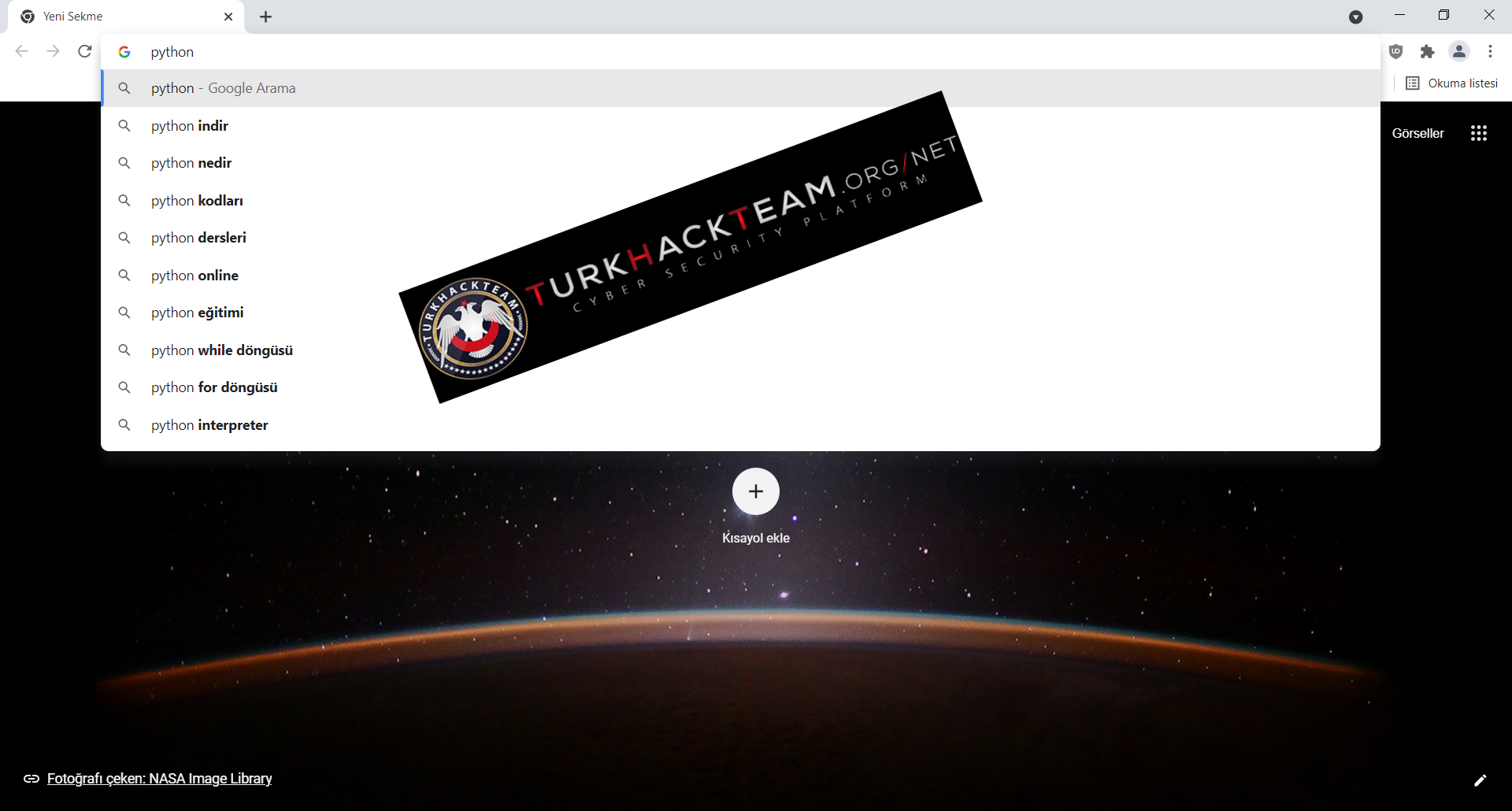
Arkasından ilk siteye giriş yapınız.
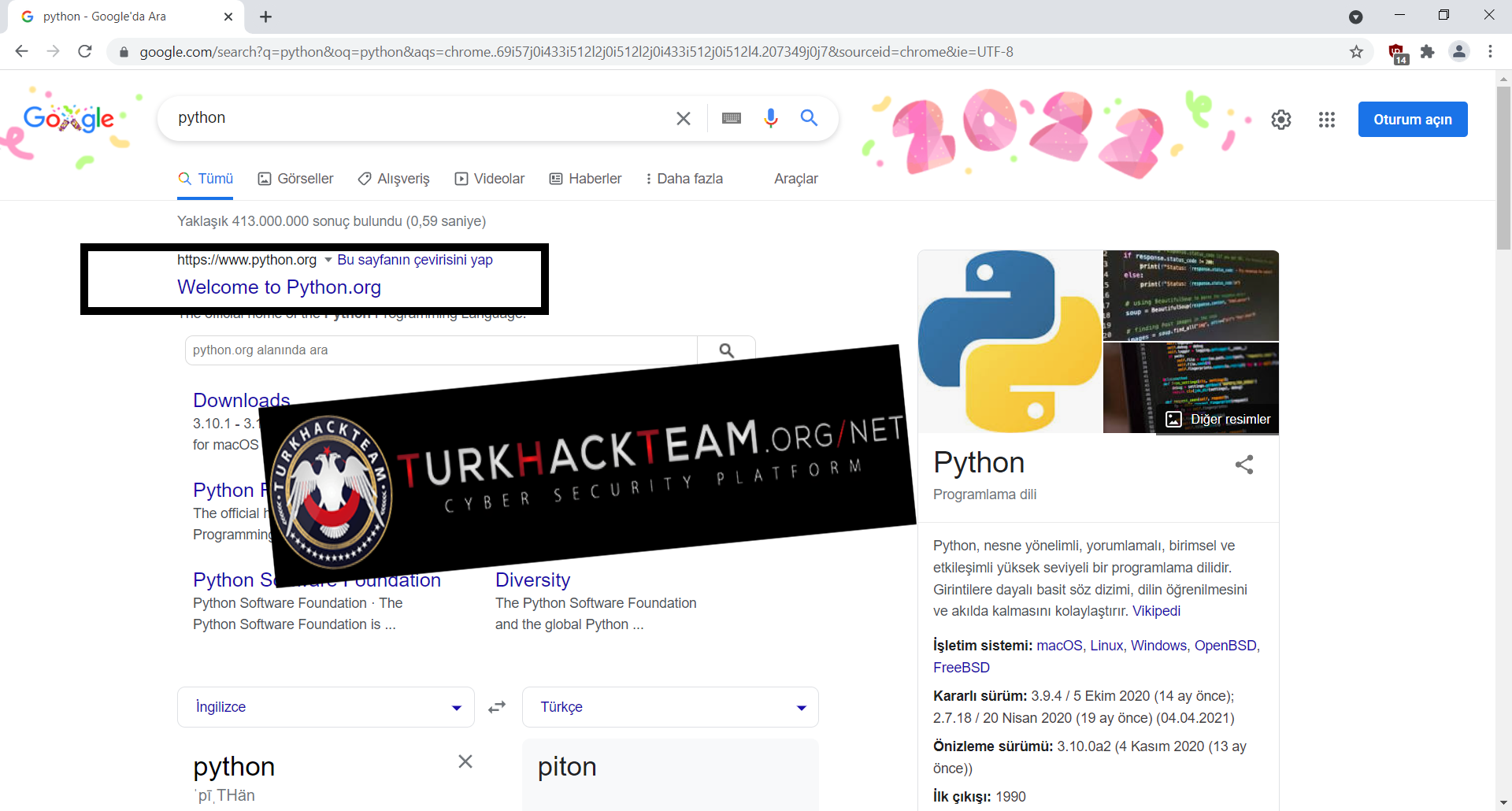
Download kısmından son sürümü indirmek için üzerine tıklayın.
Ve dosyanın inmesini bekleyin. Hızlı inecektir.
İnen dosyaya tıklayın ve kurulum ekranının açılmasını bekleyin.
Açılan ekrandan sırasıyla şu adımları izleyin:
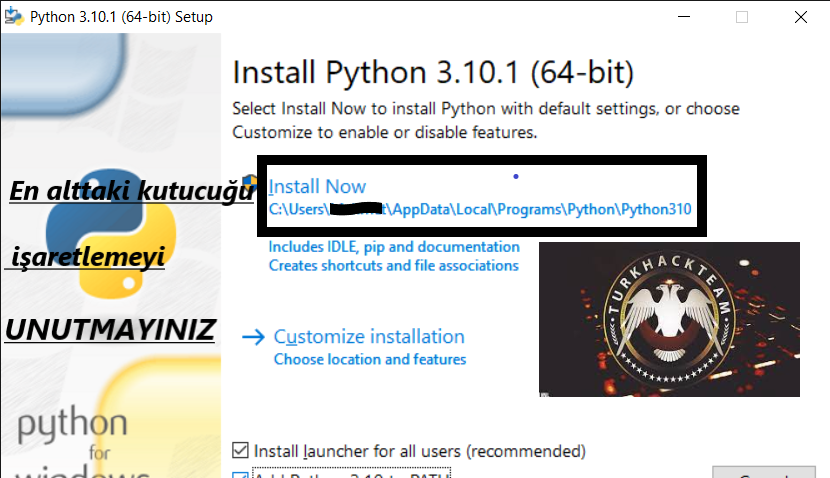
Bu kısımda en alttaki kutucuğu seçmeyi unutmamanızı öneririm
Resimde tam çıkmamış ancak dilerseniz işaretleyin demem daha doğru olur.
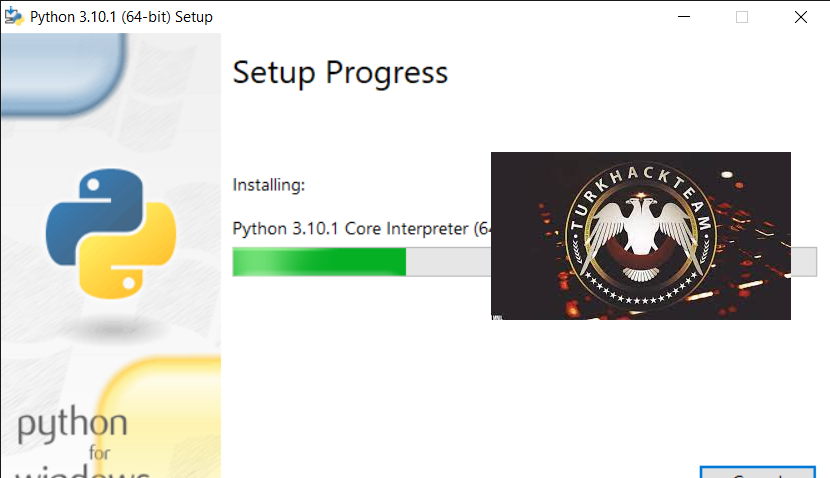
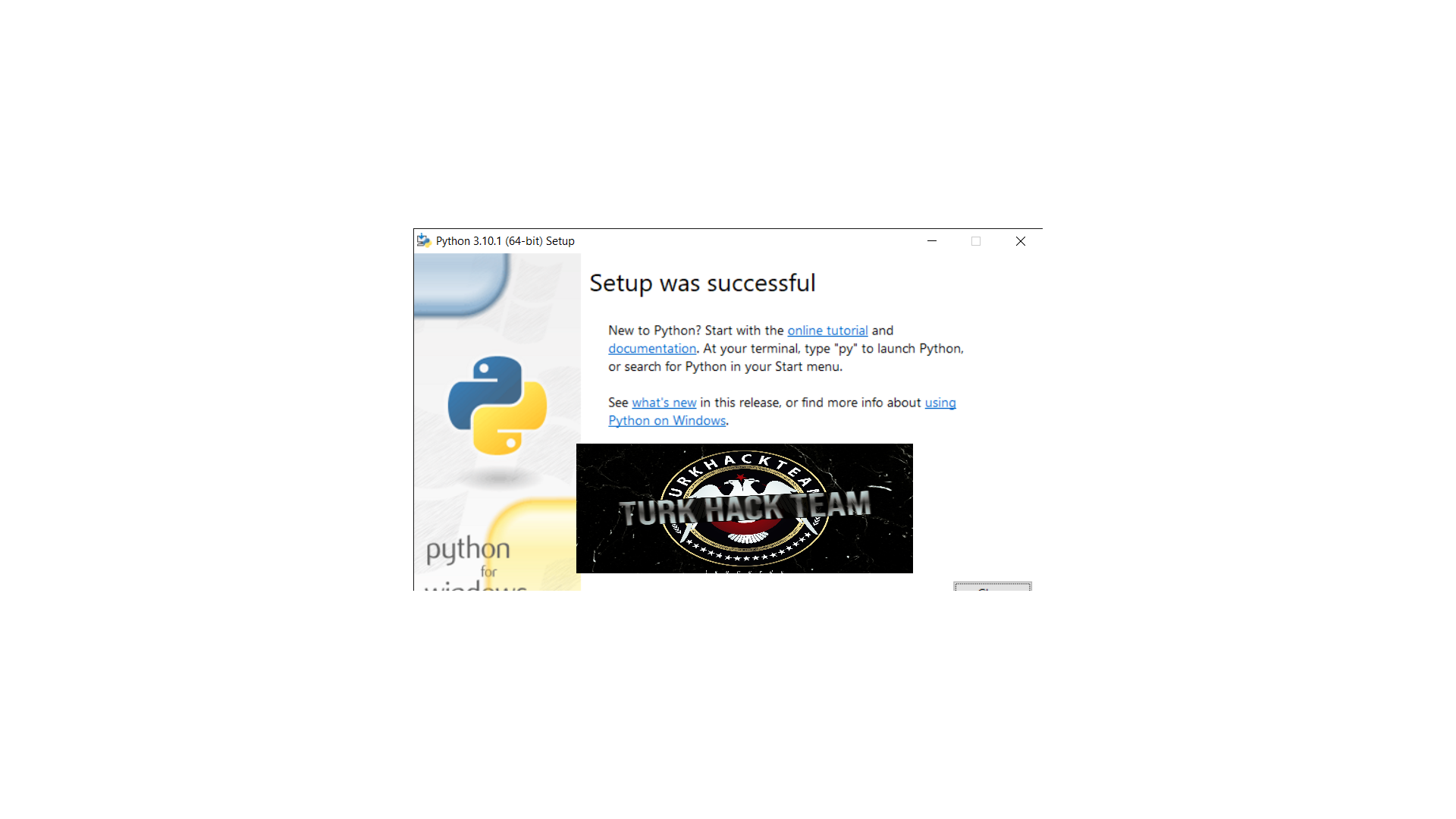
Kurulumun tamamlandığından emin olduktan sonra CMD /// Komut İstemini açınız.
Açtıktan sonra satıra
Yazarak doğru inip inmediğinin kontrolünü yapabilirsiniz.
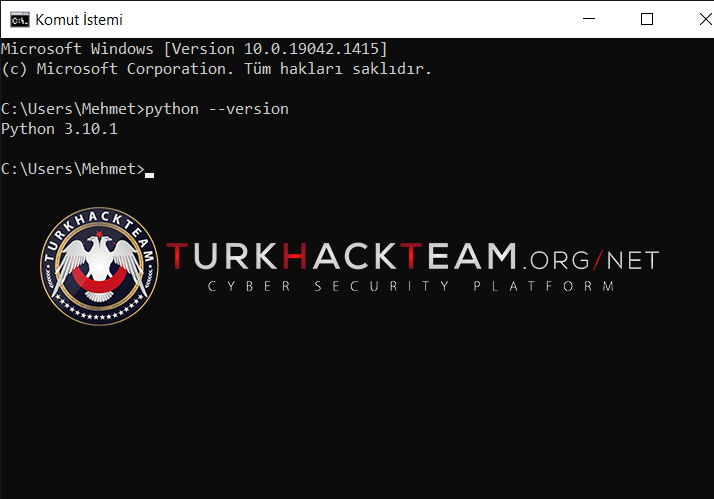
Gördüğünüz gibi doğru sürüm inmiş.
Bundan sonrasında Flask'ı kurabilmek için bir ortam hazırlamamız gerekmektedir.
Kod satırında sırasıyla
yazarak Enterlayın. Ancak hepsini tek tek yazıp enterlamanız gerekmektedir.
" cd " komutu içine girmek için ve " mkdir " komutunu dosya oluşumu için kullandık
DENEMELER yerine istediğiniz ismi kullanabilirsiniz.
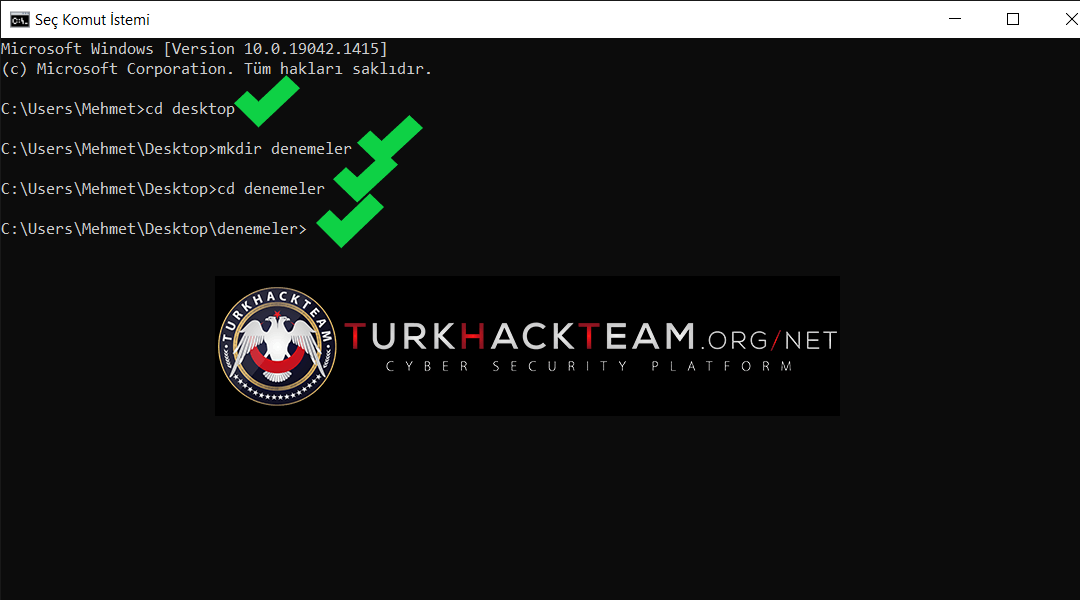
Gördüğünüz gibi artık masaüstüne oluşturduğumuz dosyanın içerisindeyiz.
Buradan sonra ise yazmamız gereken ve sonrasında karşılaşacağımız olay şöyledir :
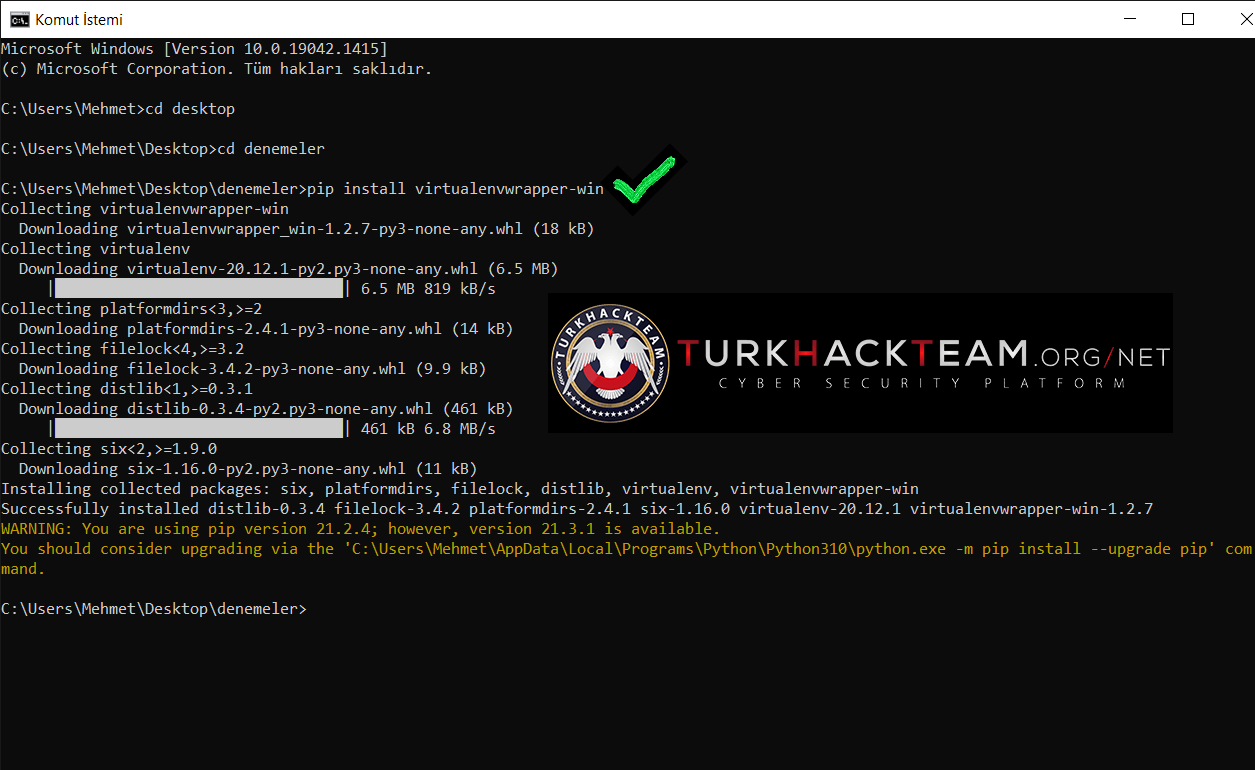
Yazarak indirme işlemini başlatalım.
Bittikten sonra aşağıdaki görselde göreceğiniz gibi yazmamız gereken komut şu şekildedir:
(GÖRSELİN ALTINDA)
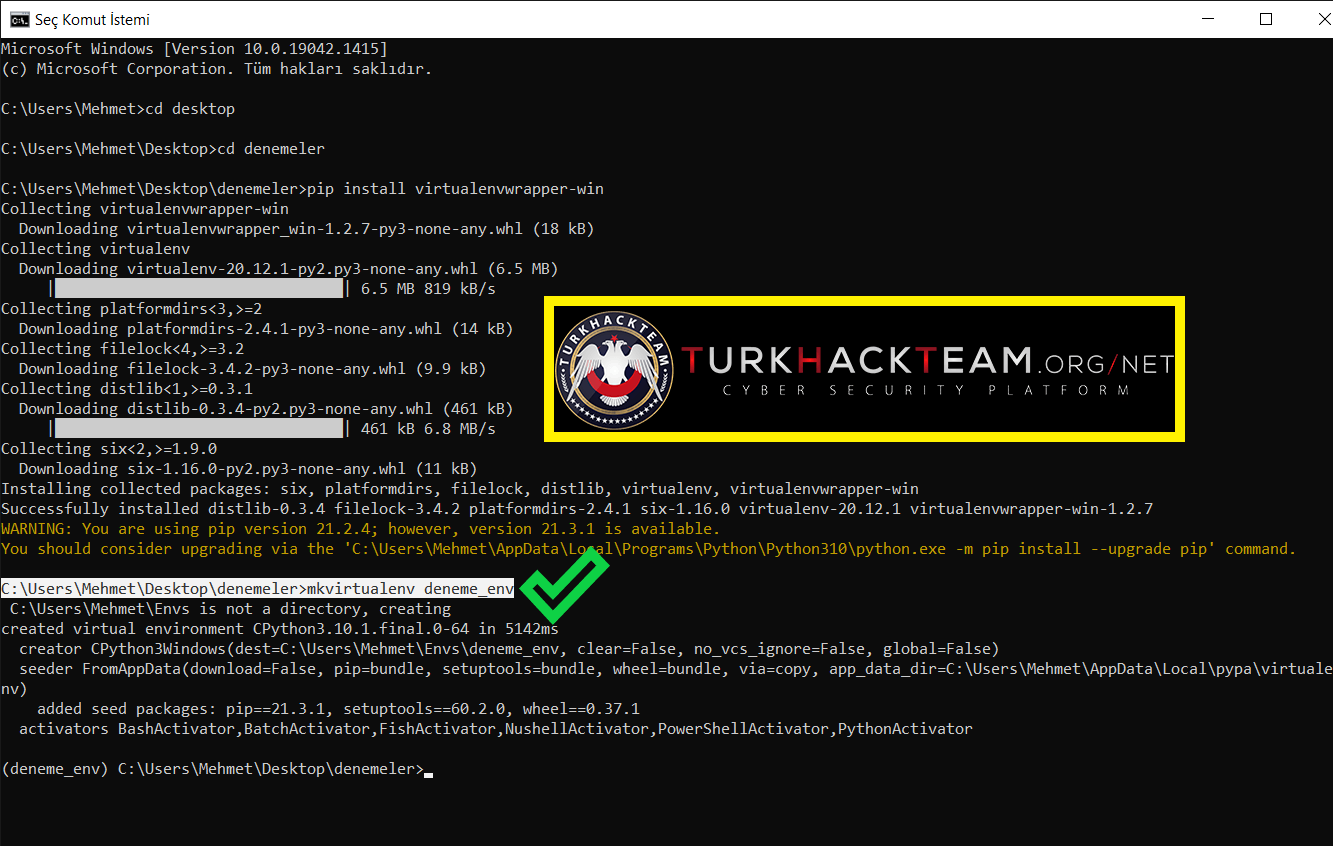
Burada ise DENEME yazısı yerine dilediğinizi yazabilirsiniz.
Bu da bittikten sonra sıra Flask için hazırlamak istediğimiz ortam tamamlandı.
Artık sıra Flask'tadır.
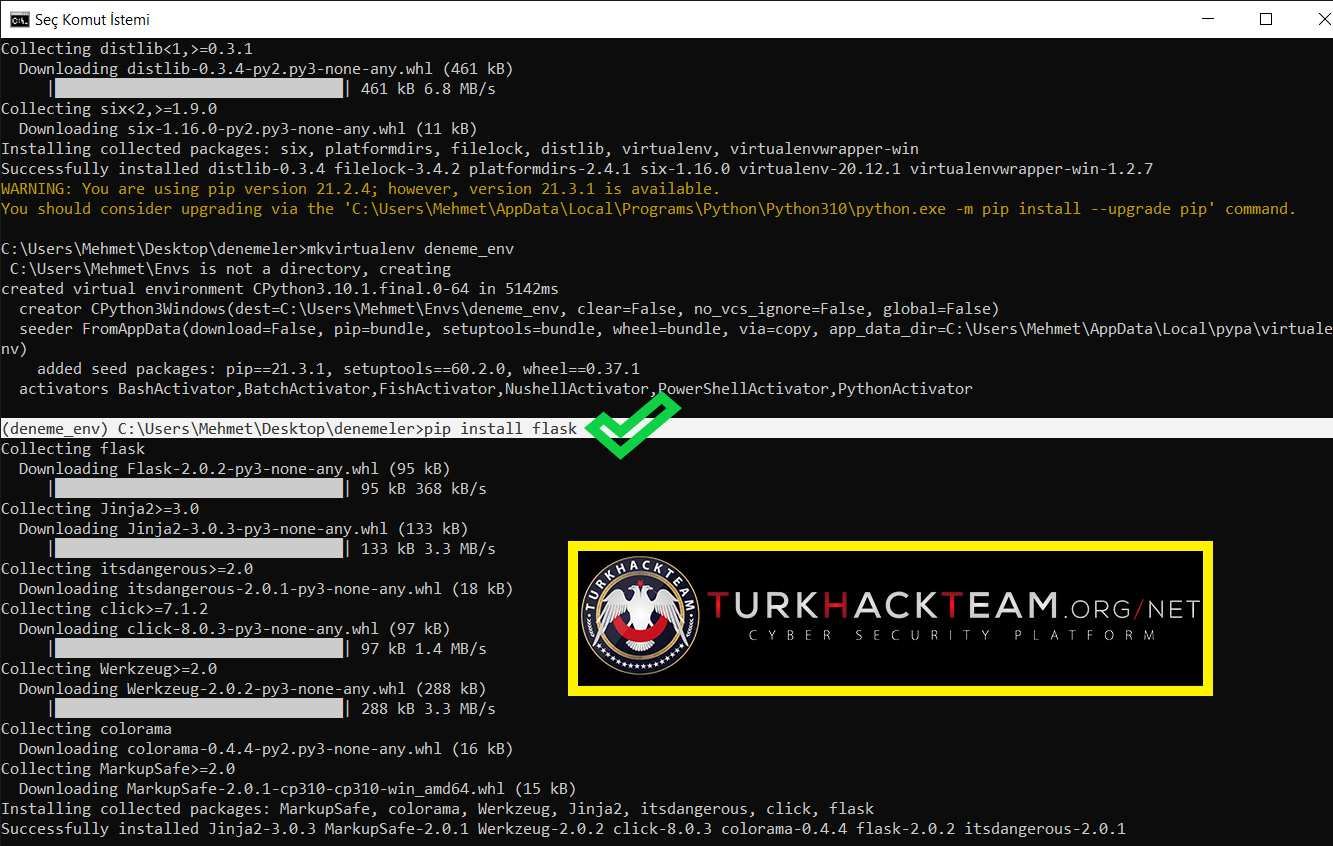
yazarak indirmeyi başlatalım.
Flask'ı bu şekilde indirdiğimizde yardımcı uygulamalar da inmektedir.
Nelerin indiğini görmek için ise
yazabilirsiniz.
Ekte görebileceğiniz gibi indirmeyi başarıyla tamamladık.
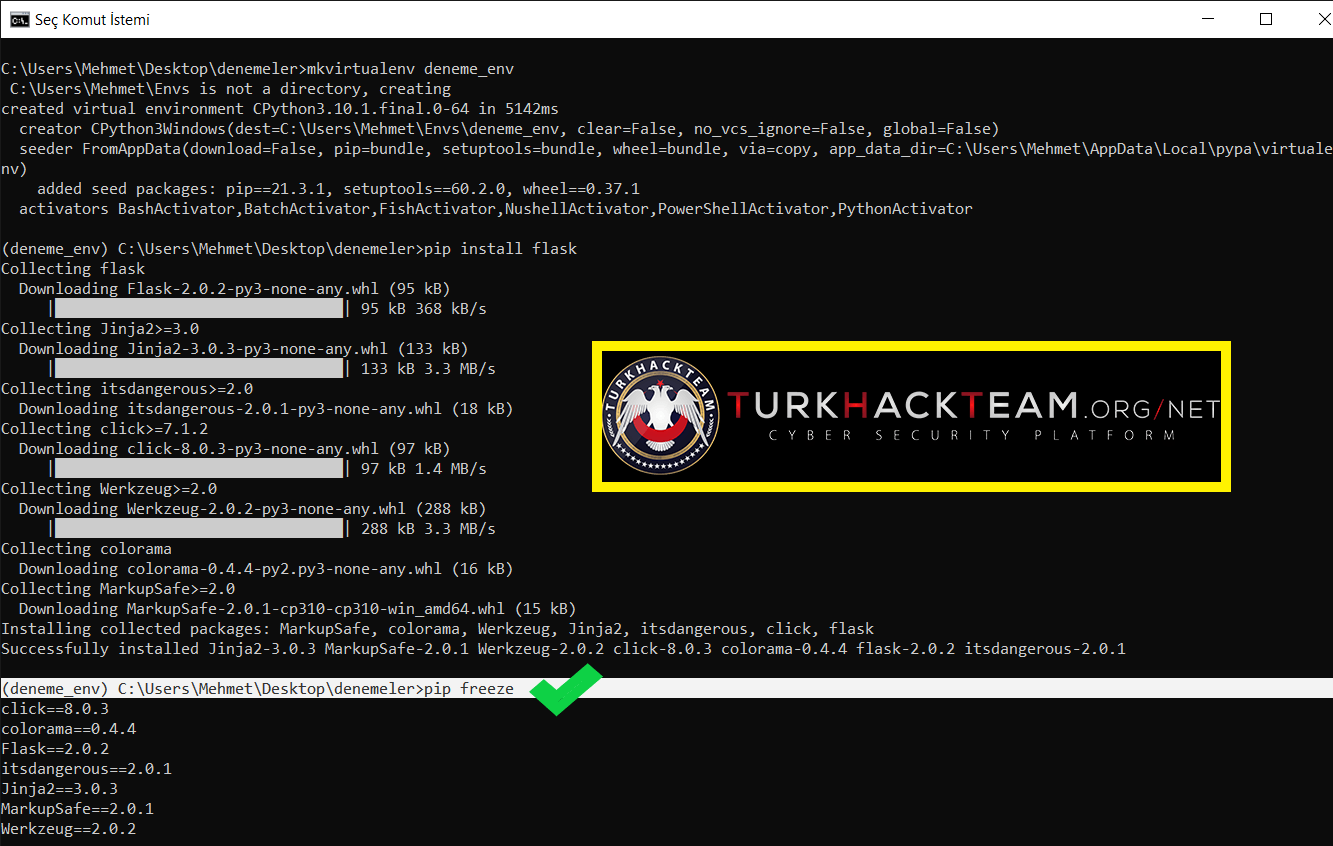
Pekala, şimdi genel kontrolleri yapalım öyleyse.
Ekte göreceğiniz gibi dosya içerisindeyken
yazarak çalıştıralım.
Eğer CMD'yi kapattıysanız buraya tekrar şu şekilde gelebilirsiniz:
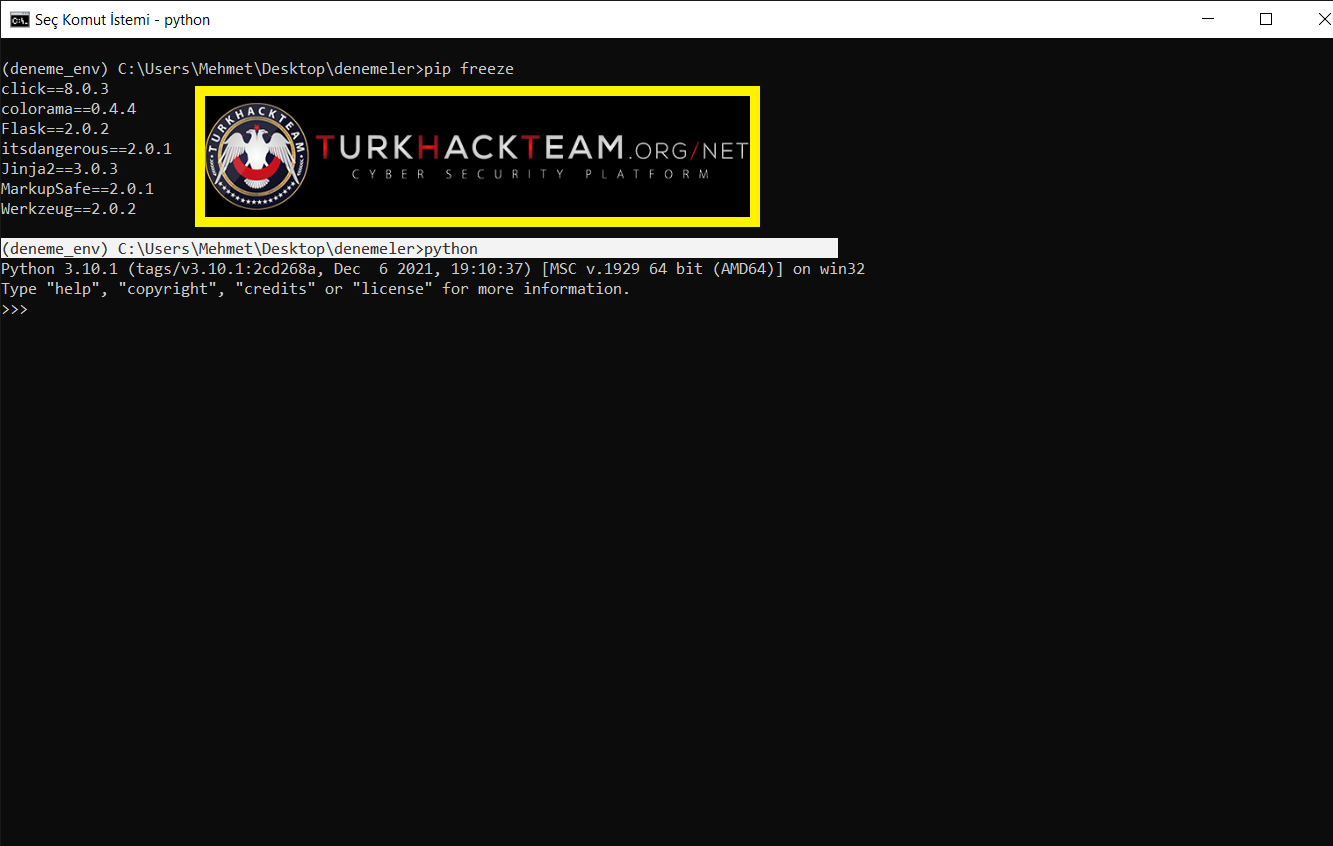
Eğer altındaki gibi 3 tane > işareti yan yana ( >>> ) geldiyse şu ana kadar sorun yok demektir.
Son kontrolümüz ise
yazarak olacaktır. Hata almadıysanız hayırlı olsun.
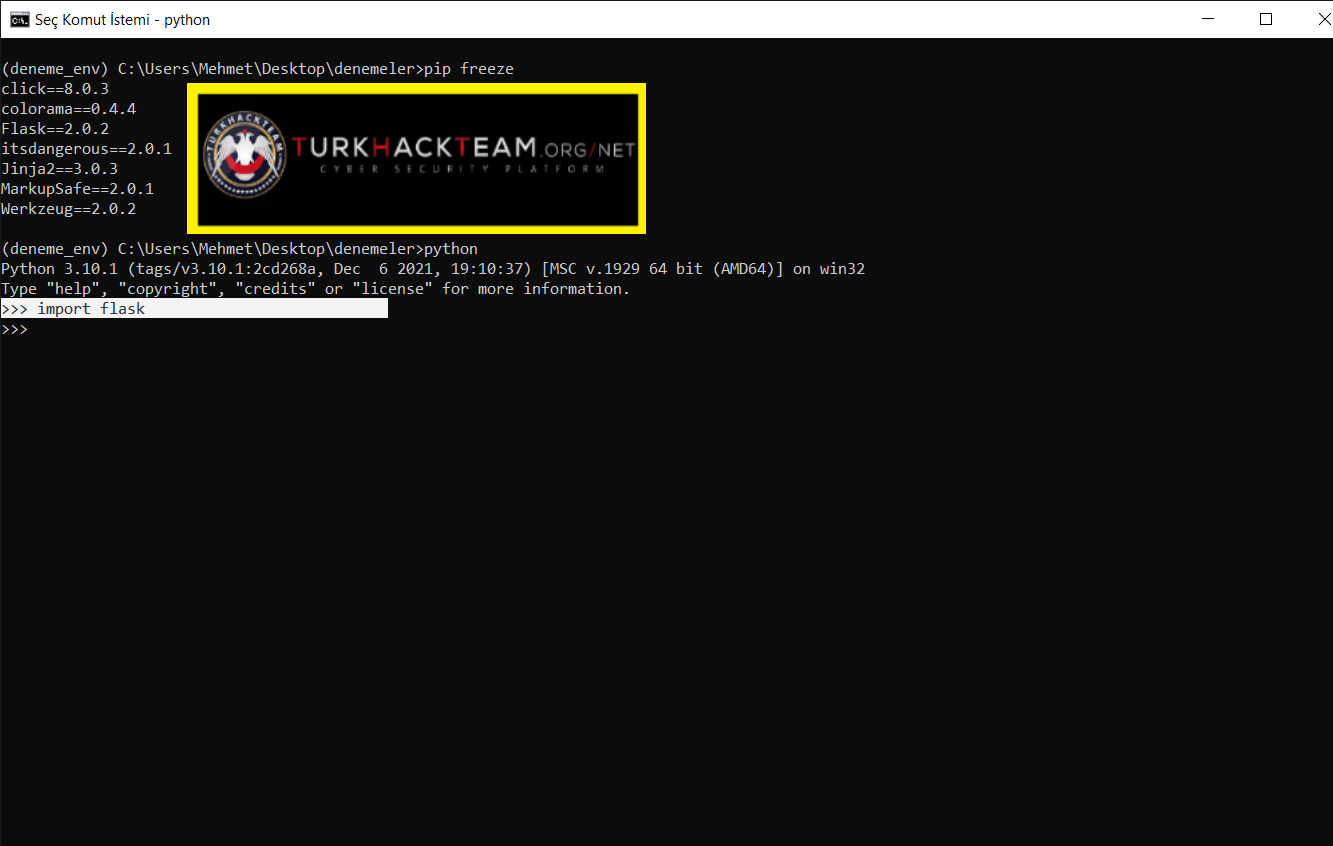

Şimdi ise işinize yarayabileceğini düşündüğümden dolayı birçok IDE olmasına karşın mantığını
kavrayabilmemiz adına bir tanesinin kurulumunu anlatmak istiyorum.
Huzurunuzda PyCharm kurulumu....
İlk olarak tarayıcınızdan PyCharm'ı aratın veya buraya tıklayınız.
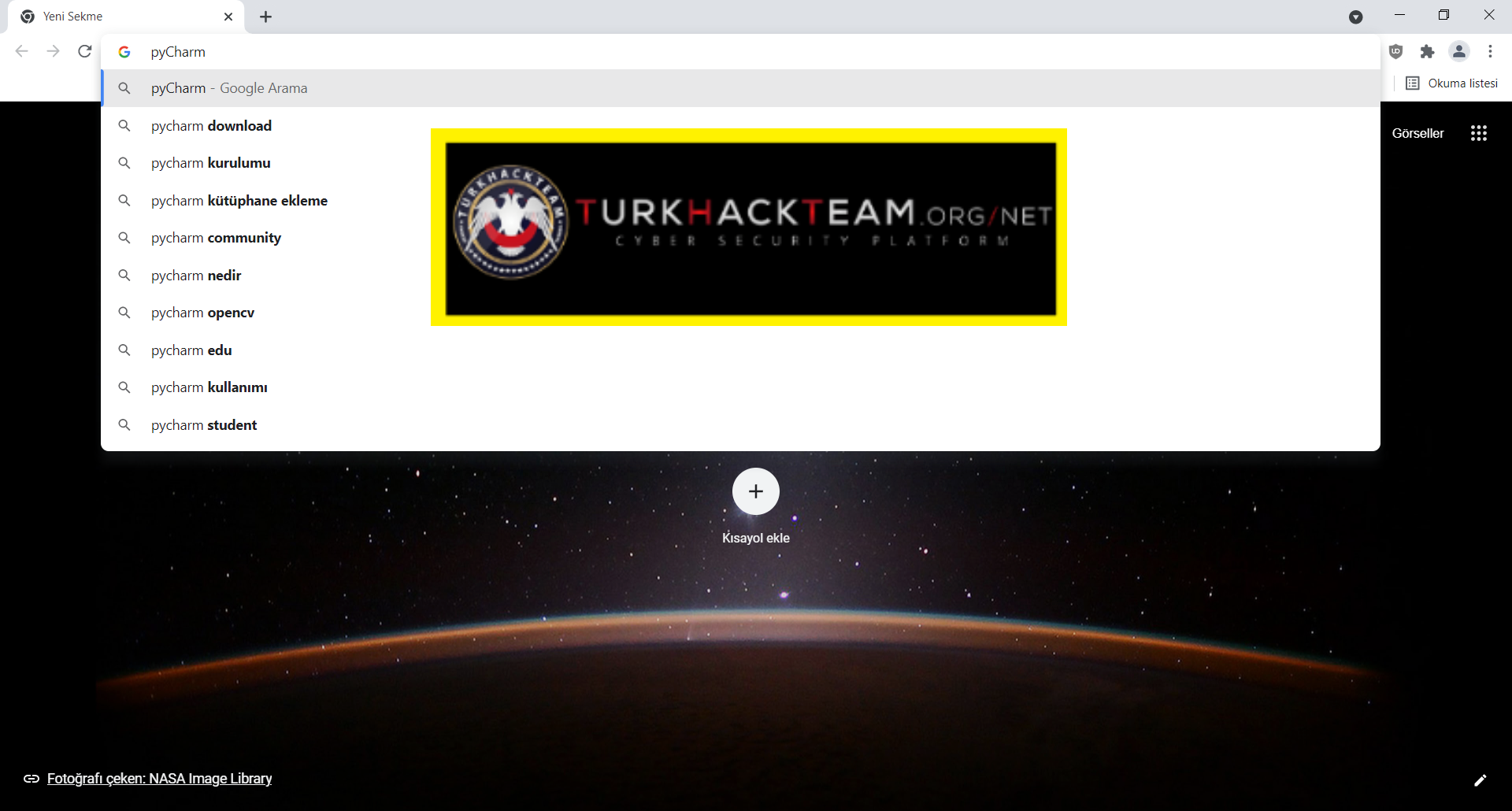
Arattıktan sonra ilk siteye giriş yapınız.
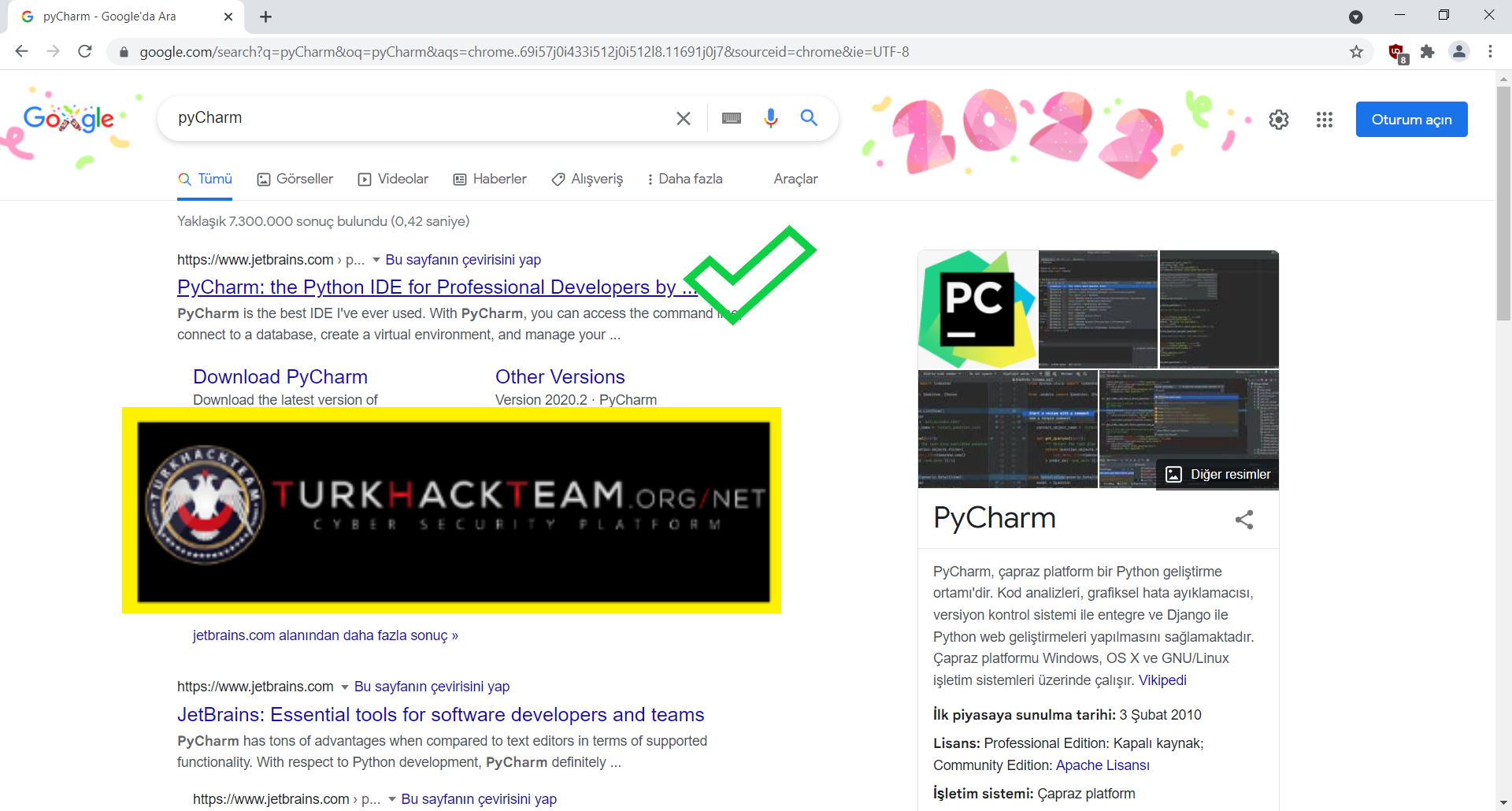
Ardından download kısmına tıklayarak ilgili dosyayı indiriniz.
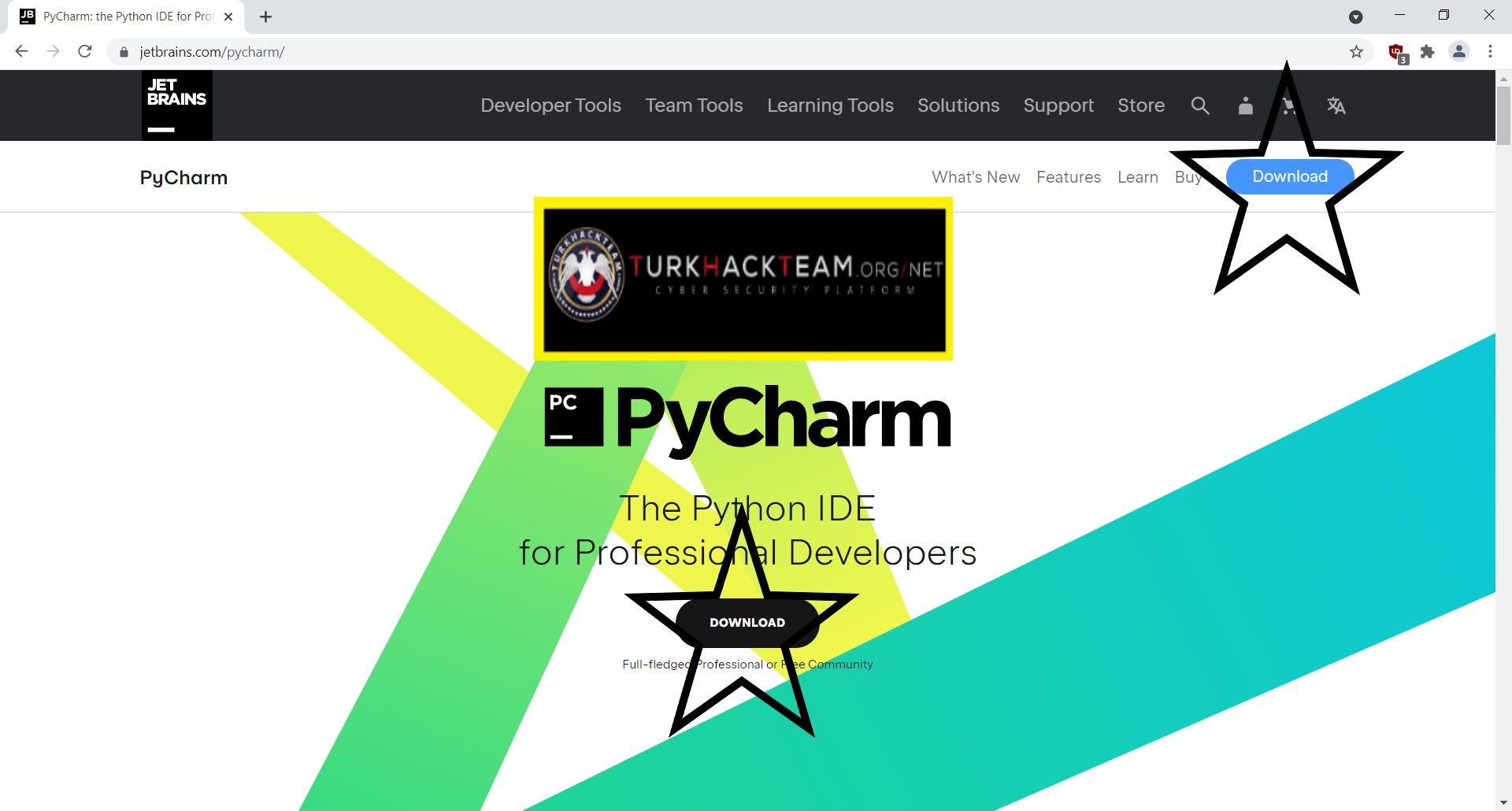
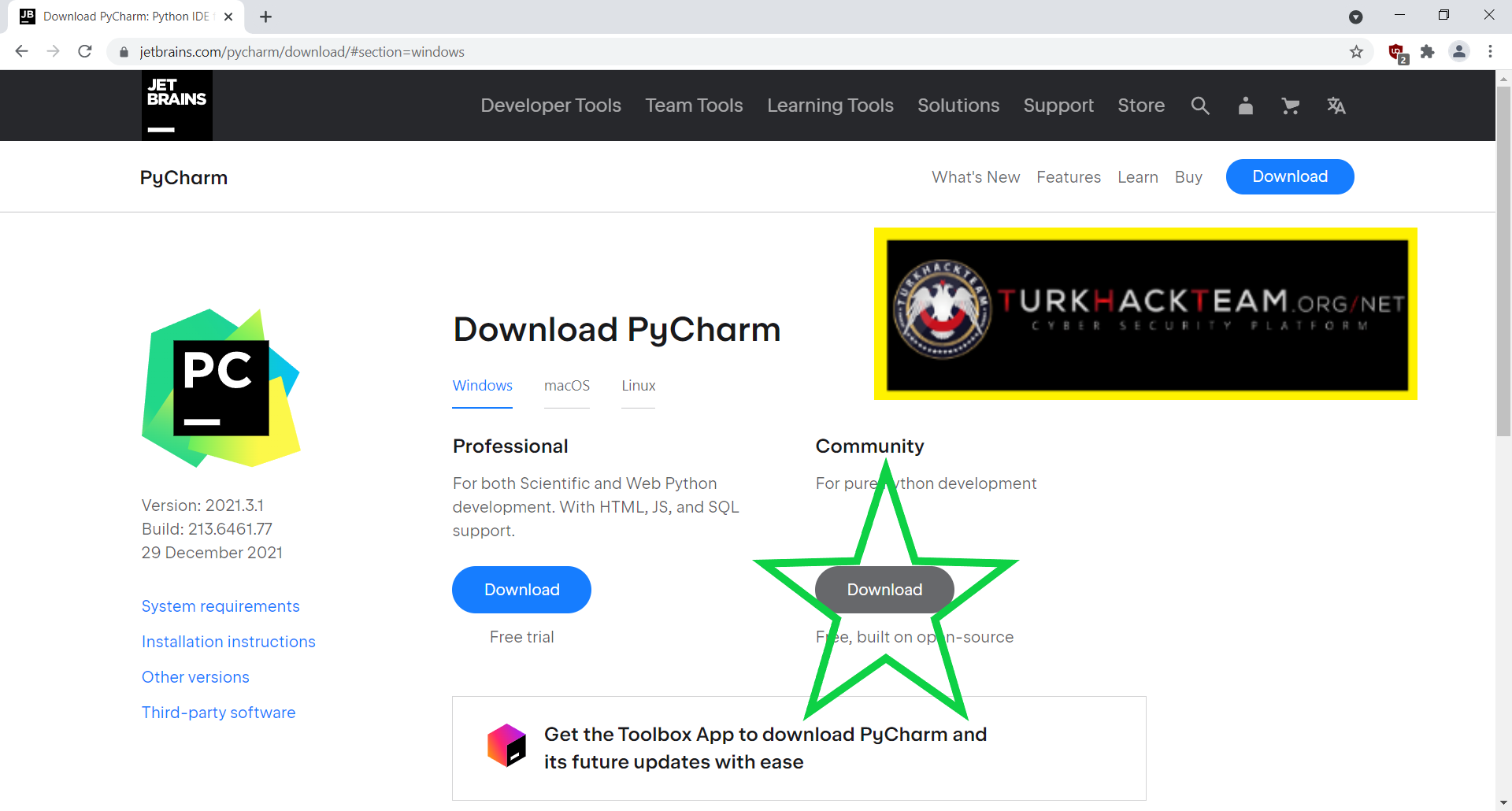
İnen dosyaya tıklayarak Setup'ı açın.
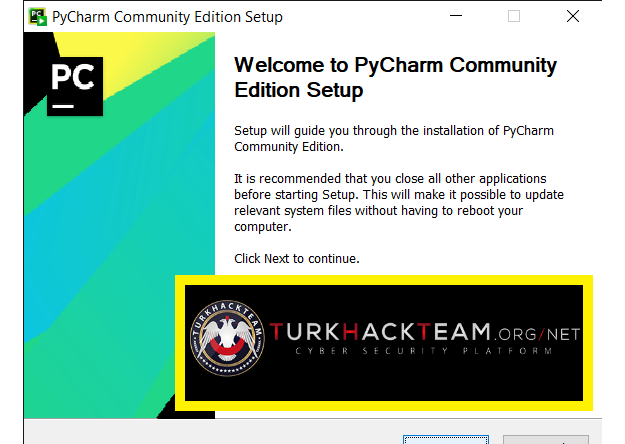
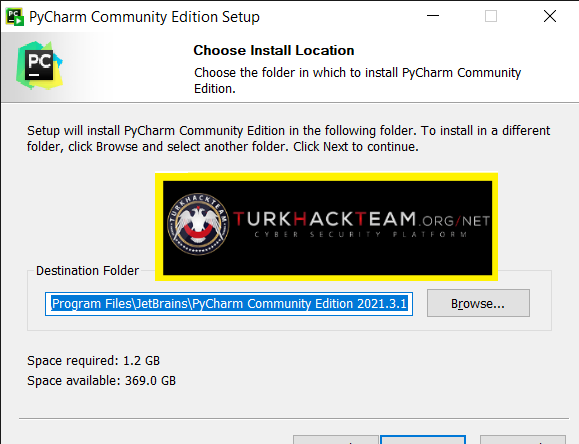
Bu kısımda inmesini istediğiniz yeri seçiniz.
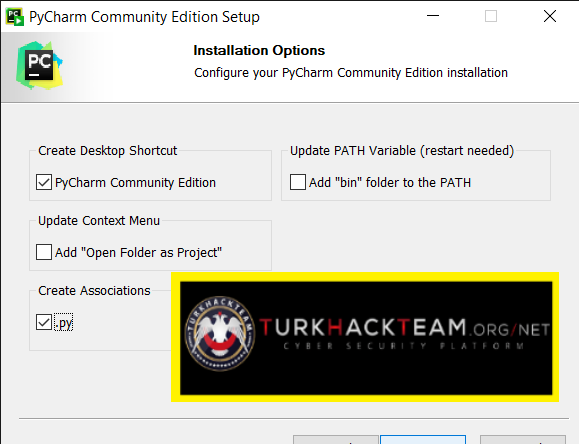
Bu iki seçeneği işaretlemenizi tavsiye ederim.
Üstteki seçeneği işaretlerseniz kısayol oluşturur.
Alttaki seçeneği işaretlerseniz
.py uzantılı dosyaları tanımlayarak otomatik açar.
Ve şimdi indirmeyi başlatarak dosyalar tamamen inene kadar bekleyiniz.
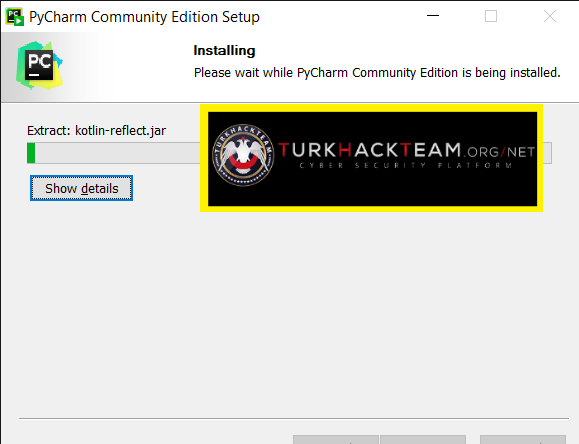
İndirme işlemi tamamlandıktan sonra sizi bu ekran karşılayacaktır:
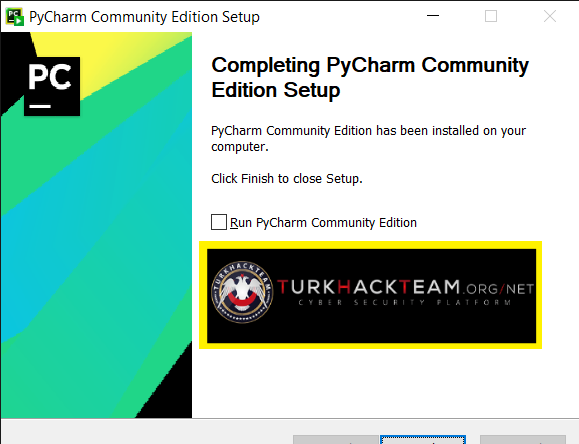
Ve artık PyCharm'ınız emir ve görüşlerinize hazırdır.
Daha öncesinden kurduğumuz Flask buradan da kullanılabilir niteliktedir.
Konumu okuduğunuz için teşekkürlerimi sunarım, tüm TürkHackTeam ailesinin yeni yılını kutlarım. Sevdiklerinizle beraber geçireceğiniz, sağlıklı, mutlu, huzurlu, kötülüklerden uzak güzel bir sene dilerim.
Konum hakkındaki görüş ve önerilerinizi benimle paylaşmayı lütfen unutmayın.
Bu sayede hem konumun içeriğini, düzenini zenginleştirebiliyor hem de kendi hatalarımı düzeltip daha güzel
sunum yapabiliyorum.
Konumun sonuna ulaşmış bulunmaktasınız, burada eklemek istediğim birkaç madde vardır:
1) Burada kullandığım her bir görseli kendi bilgisayarıma güncel kurulum yaparken çektim yani başka yerden almadım. Ve buraya ithaf etmekteyim.
2) Mümkün olduğunca kelime yazılışlarına, sayfa düzenine, renk karışıklığına yol açmamaya dikkat ettim ancak hatam olduysa affınıza sığınırım.
3) Herhangi bir hata ile karşılaştığınız durumlarda yardımcı olmaktan memnuniyet duyarım.
4) Ve son olarak sabırla okuduğunuz için çok teşekkürlerimi tekrardan sunarım. Sağ olunuz.

Peki biz bu Flask'ı nasıl kurabiliriz, kurmak için neler gereklidir biliyor muyuz? Eğer bilmiyorsak veya çok az biliyorsak hemen başlamamızda fayda olacaktır. Kullanacağım fotoğrafların tümü birebir bana aittir. Başka bir yerden alıntı yapmayıp, kurulum ve indirmelerde bizlere kolaylık sağlaması için işaretlemeler de eklenmiş olacaktır. Keyifli okumalar dilerim.

KONU ÖNCESİ BİRTAKIM TAVSİYELER
1) Konu içerisinde yazmış olduğum komutları satır satır yazıp, her satırda çalıştırmanızı rica ederim ki hatasız
bir şekilde kurulumlar tamamlanabilsin.
2) Görsellerin bazılarında yeşil tik sembolü göreceksiniz. Anlamanızı isterim ki o sırada tik'in olduğu satırı tamamlamış bulunuyor olacaksınız.
3) Tek tek ve sabırla okumanız, işlemleri atlamamanız rica olunur. İnternet kaynaklı problemler yaşanırsa kısa sürede fark etmemiz
o işlemi tekrar yapmakta kolaylık sağlar.
Ve hazırsanız konu huzurunuzda. İyi okumalar dilerim....

Atacağımız ilk adım Python'ı indirmek olacaktır.
İndirmek için Tarayıcınızdan Python'ı aratın. Ya da buraya tıklayarak siteye ulaşabilirsiniz.
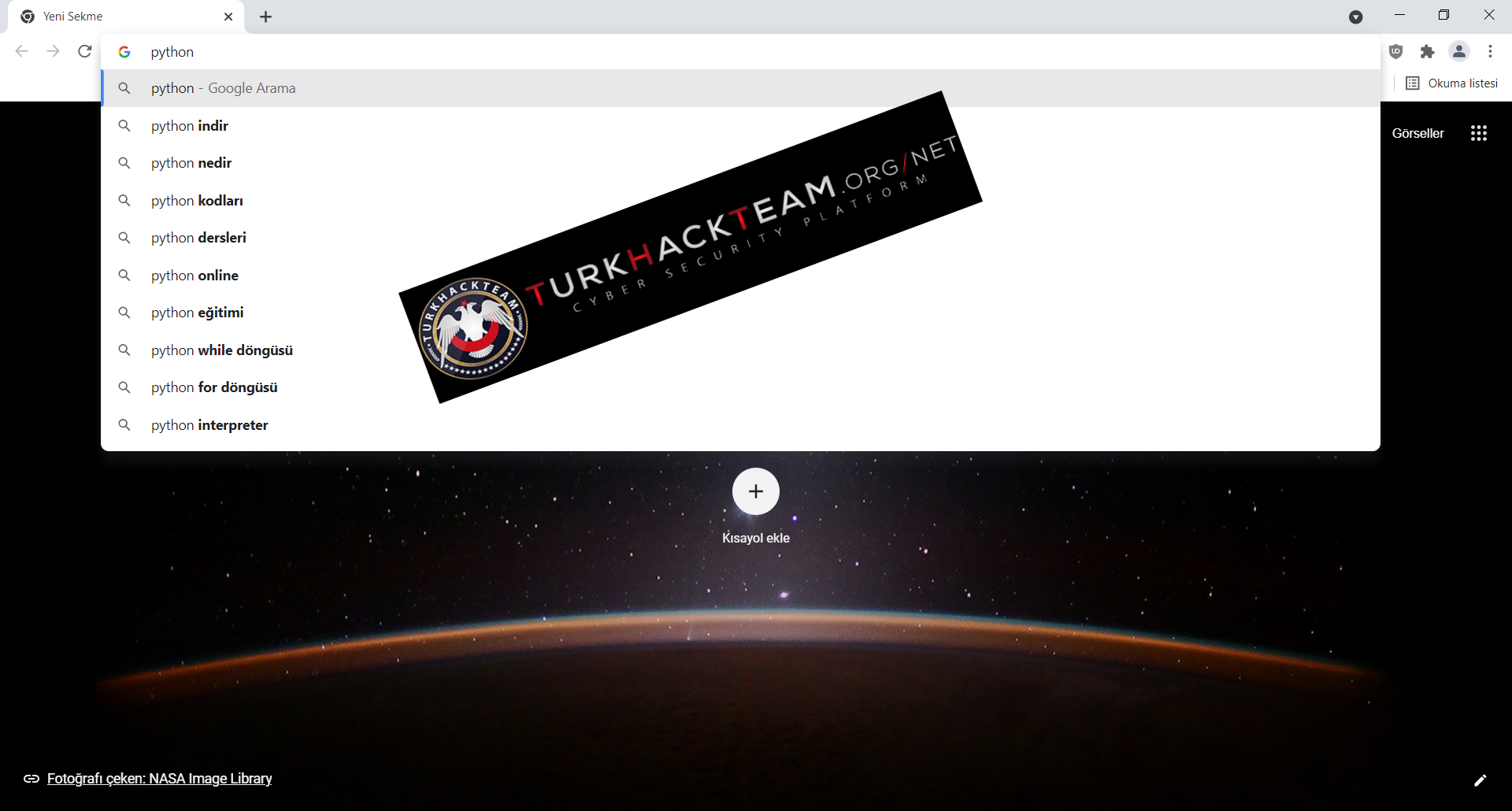
Arkasından ilk siteye giriş yapınız.
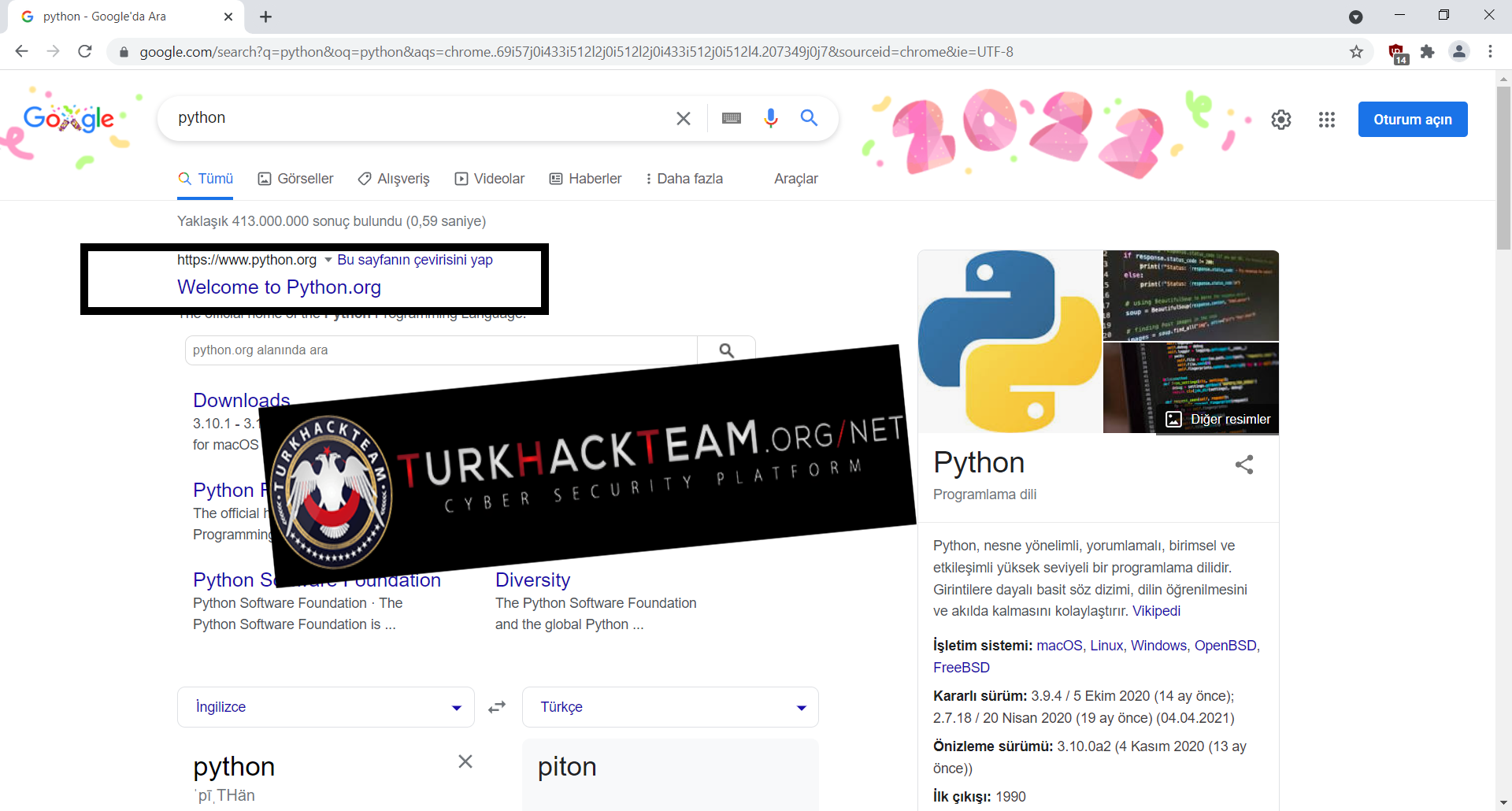
Download kısmından son sürümü indirmek için üzerine tıklayın.
Ve dosyanın inmesini bekleyin. Hızlı inecektir.
İnen dosyaya tıklayın ve kurulum ekranının açılmasını bekleyin.
Açılan ekrandan sırasıyla şu adımları izleyin:
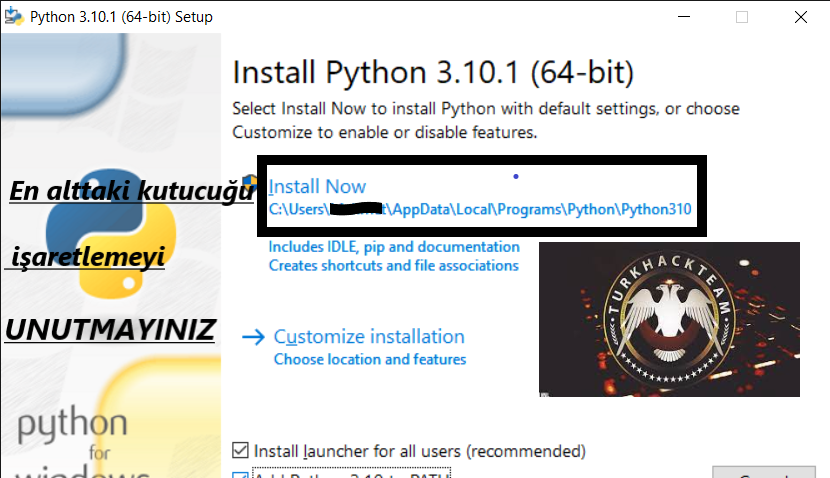
Bu kısımda en alttaki kutucuğu seçmeyi unutmamanızı öneririm
Resimde tam çıkmamış ancak dilerseniz işaretleyin demem daha doğru olur.
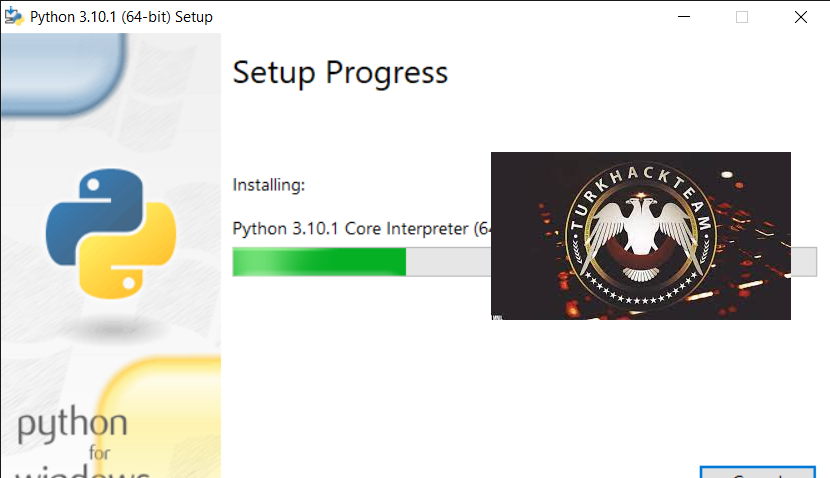
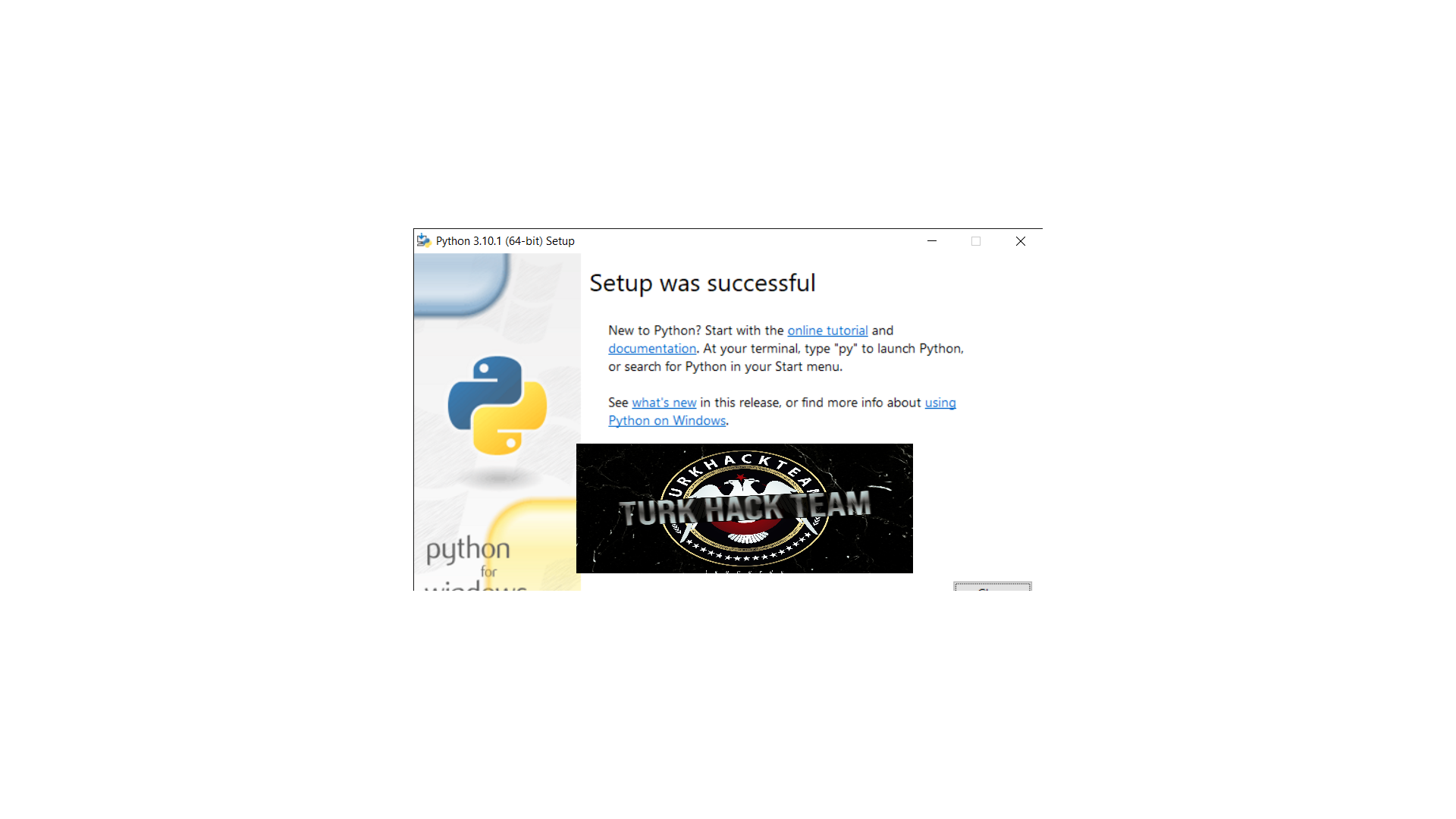
Kurulumun tamamlandığından emin olduktan sonra CMD /// Komut İstemini açınız.
Açtıktan sonra satıra
Kod:
python --versionYazarak doğru inip inmediğinin kontrolünü yapabilirsiniz.
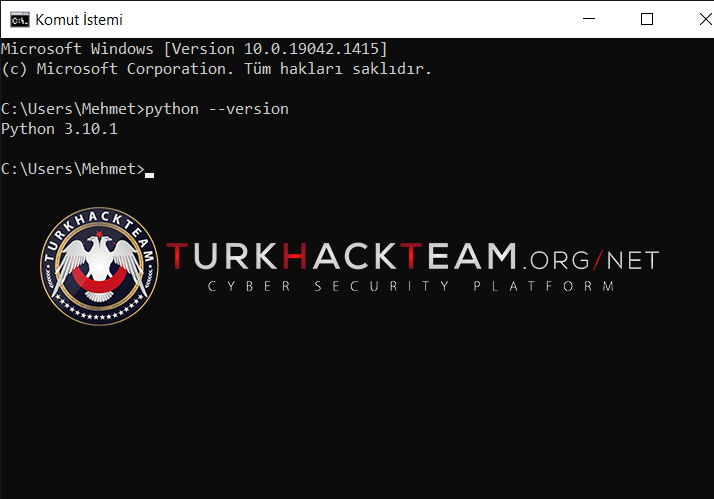
Gördüğünüz gibi doğru sürüm inmiş.
Bundan sonrasında Flask'ı kurabilmek için bir ortam hazırlamamız gerekmektedir.
Kod satırında sırasıyla
Kod:
cd desktop
mkdir denemeler
cd denemeleryazarak Enterlayın. Ancak hepsini tek tek yazıp enterlamanız gerekmektedir.
" cd " komutu içine girmek için ve " mkdir " komutunu dosya oluşumu için kullandık
DENEMELER yerine istediğiniz ismi kullanabilirsiniz.
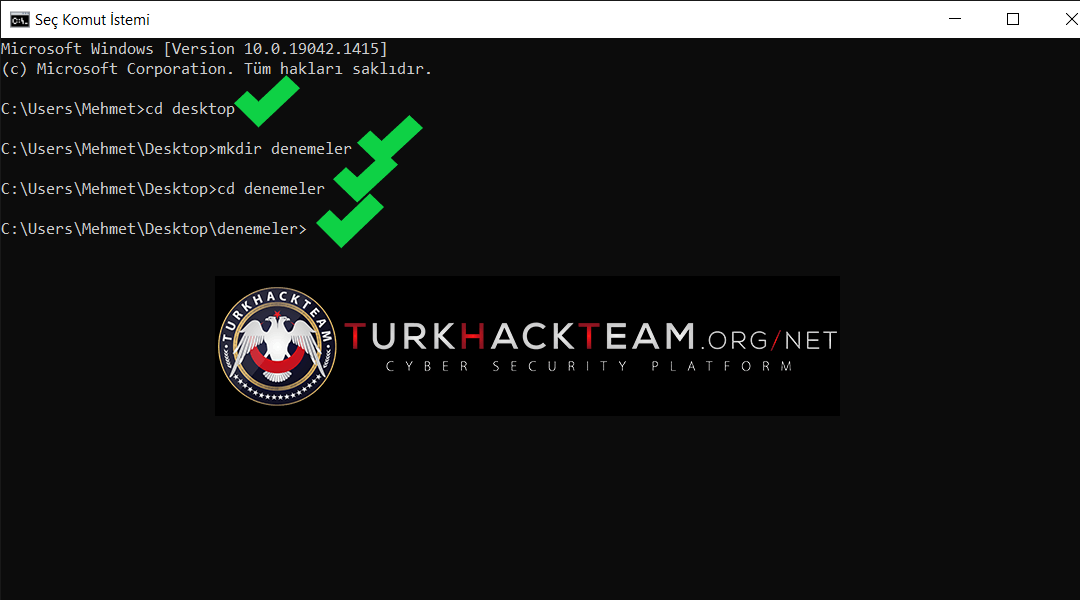
Gördüğünüz gibi artık masaüstüne oluşturduğumuz dosyanın içerisindeyiz.
Buradan sonra ise yazmamız gereken ve sonrasında karşılaşacağımız olay şöyledir :
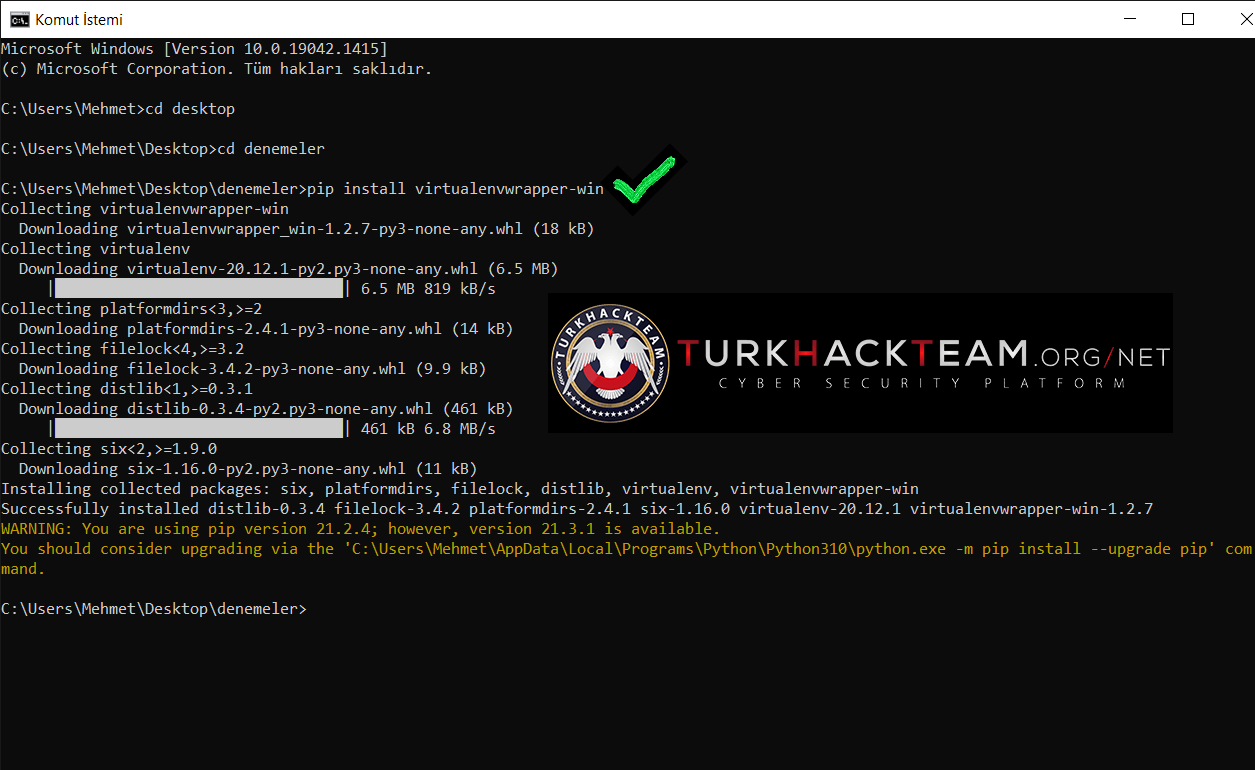
Kod:
pip install virtualenvwrapper-winYazarak indirme işlemini başlatalım.
Bittikten sonra aşağıdaki görselde göreceğiniz gibi yazmamız gereken komut şu şekildedir:
(GÖRSELİN ALTINDA)
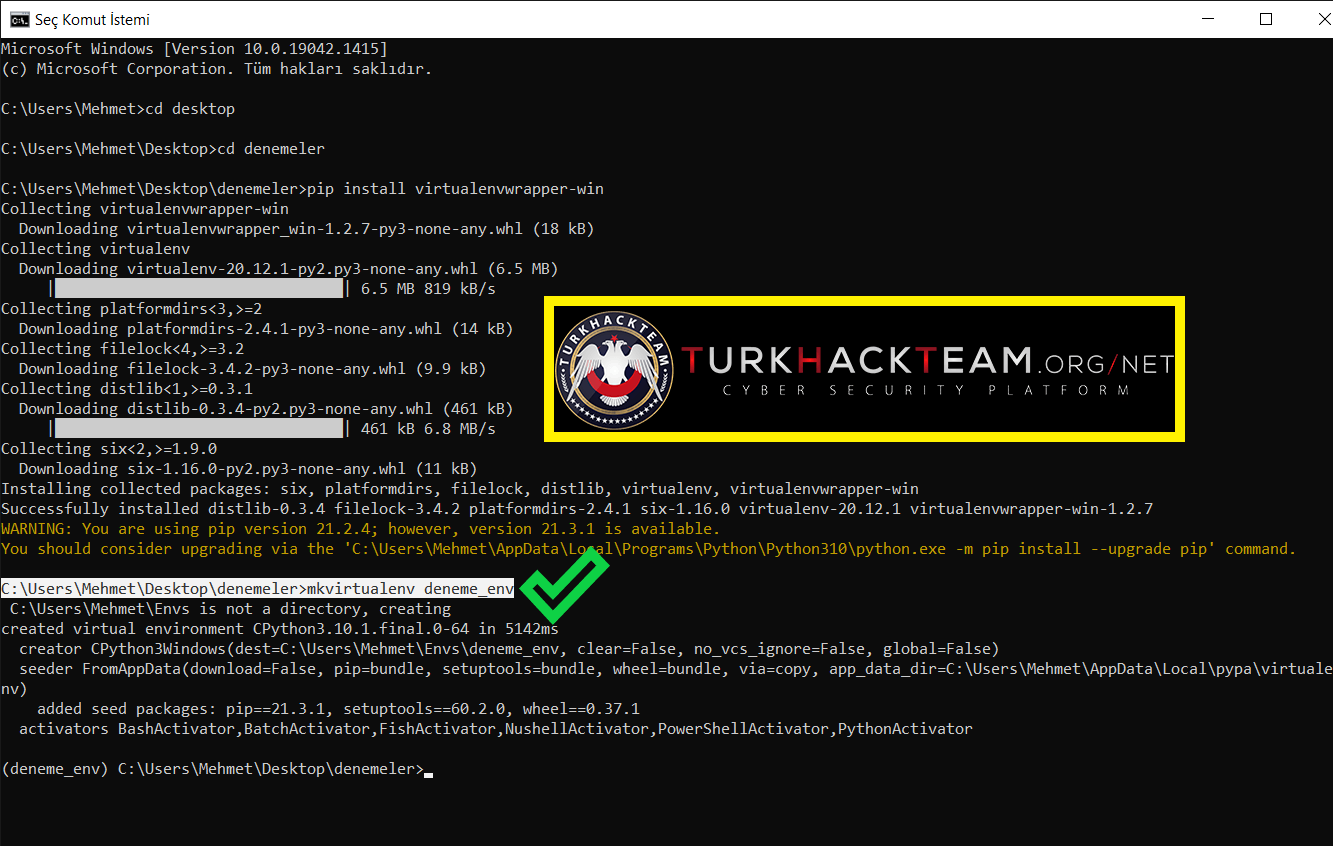
Kod:
mkvirtualenv deneme_envBurada ise DENEME yazısı yerine dilediğinizi yazabilirsiniz.
Bu da bittikten sonra sıra Flask için hazırlamak istediğimiz ortam tamamlandı.
Artık sıra Flask'tadır.
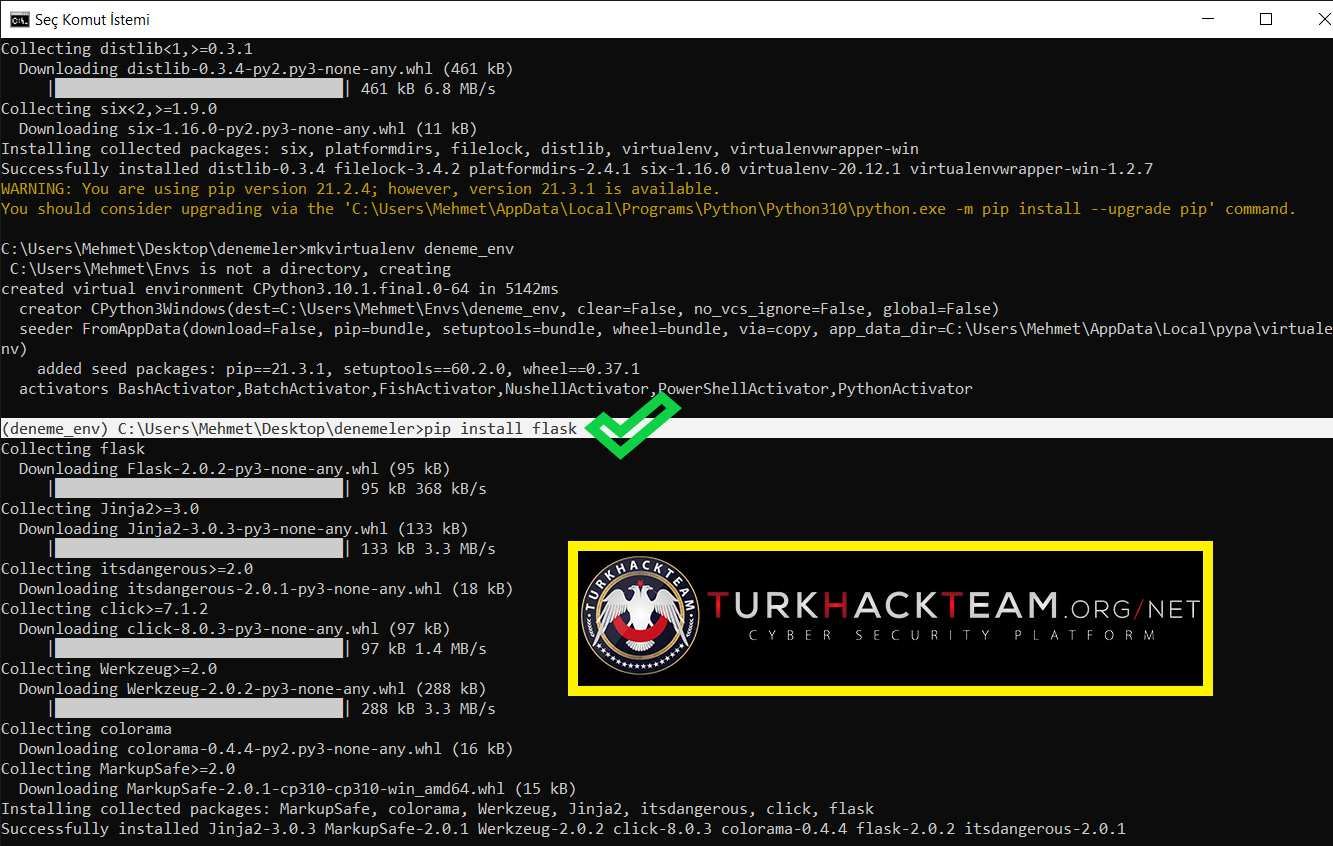
Kod:
pip install flaskyazarak indirmeyi başlatalım.
Flask'ı bu şekilde indirdiğimizde yardımcı uygulamalar da inmektedir.
Nelerin indiğini görmek için ise
Kod:
pip freezeyazabilirsiniz.
Ekte görebileceğiniz gibi indirmeyi başarıyla tamamladık.
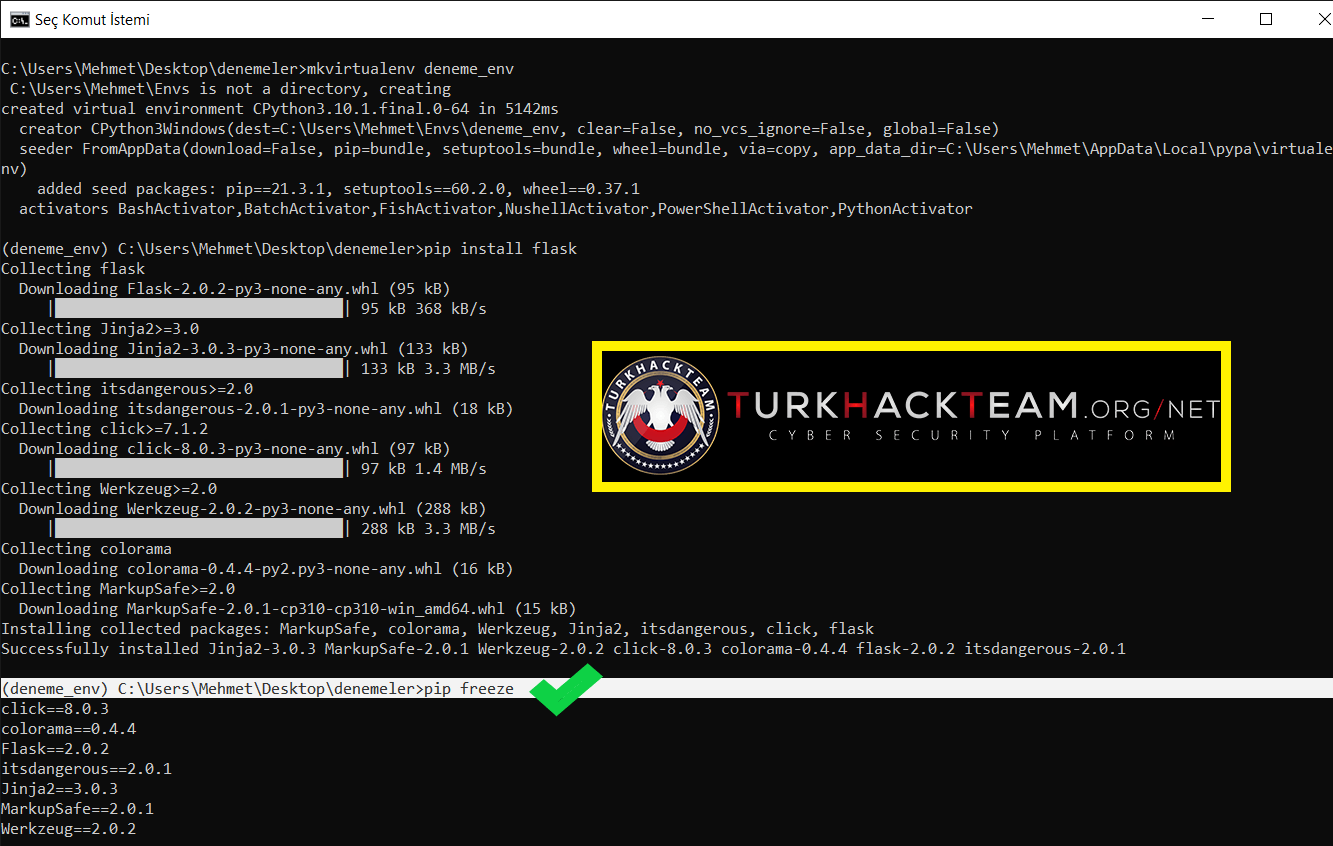
Pekala, şimdi genel kontrolleri yapalım öyleyse.
Ekte göreceğiniz gibi dosya içerisindeyken
Python:
pythonEğer CMD'yi kapattıysanız buraya tekrar şu şekilde gelebilirsiniz:
Kod:
cd desktop
cd denemeler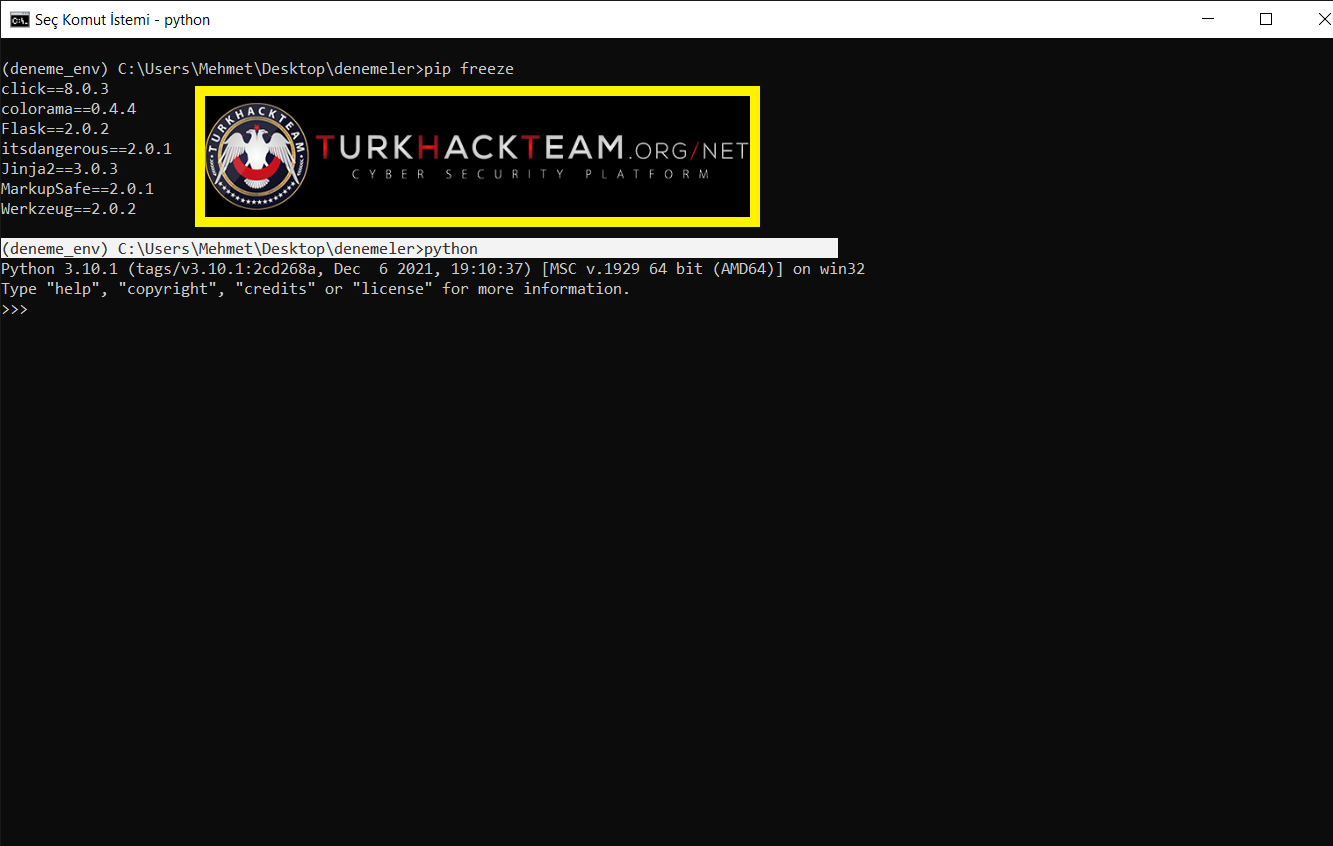
Eğer altındaki gibi 3 tane > işareti yan yana ( >>> ) geldiyse şu ana kadar sorun yok demektir.
Son kontrolümüz ise
Kod:
import flaskyazarak olacaktır. Hata almadıysanız hayırlı olsun.
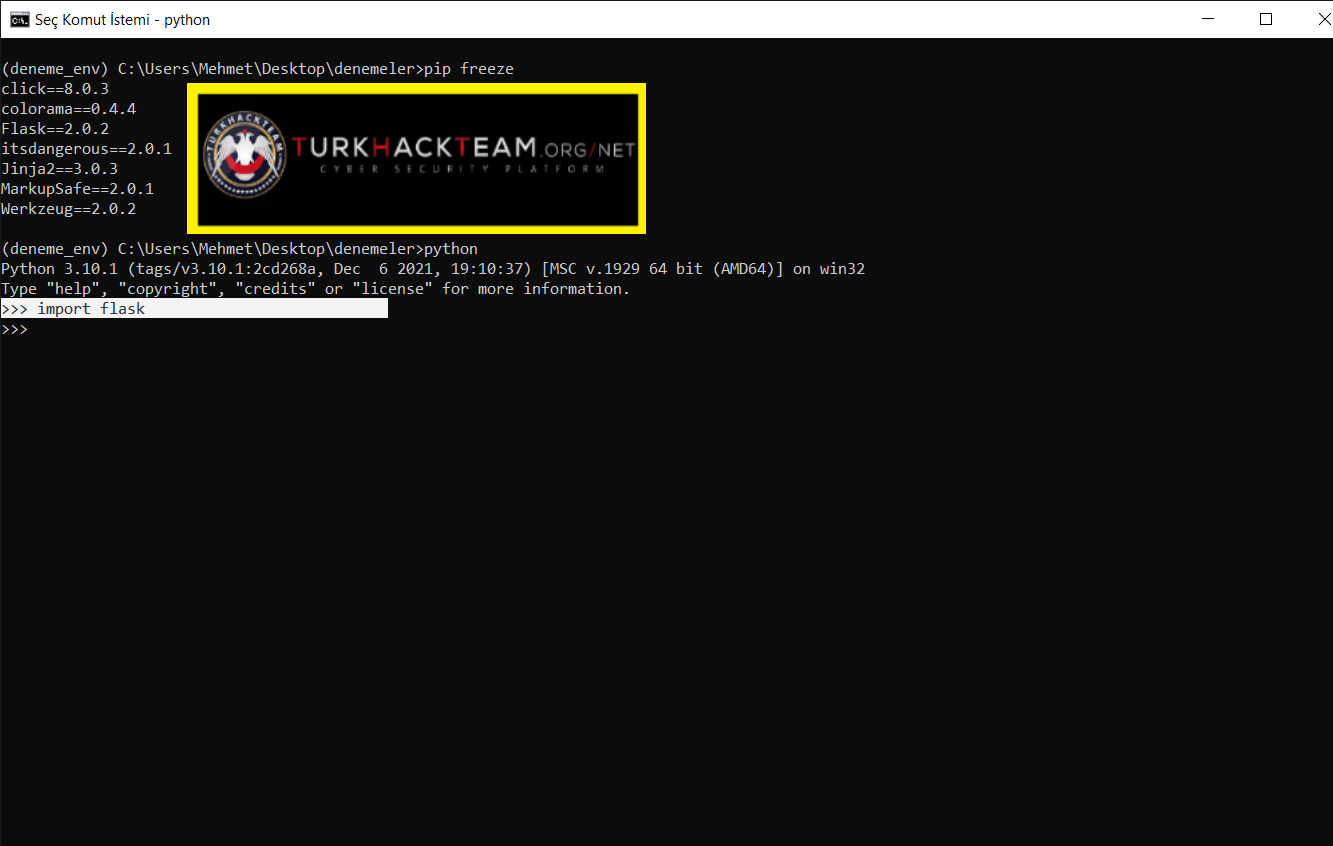

Şimdi ise işinize yarayabileceğini düşündüğümden dolayı birçok IDE olmasına karşın mantığını
kavrayabilmemiz adına bir tanesinin kurulumunu anlatmak istiyorum.
Huzurunuzda PyCharm kurulumu....
İlk olarak tarayıcınızdan PyCharm'ı aratın veya buraya tıklayınız.
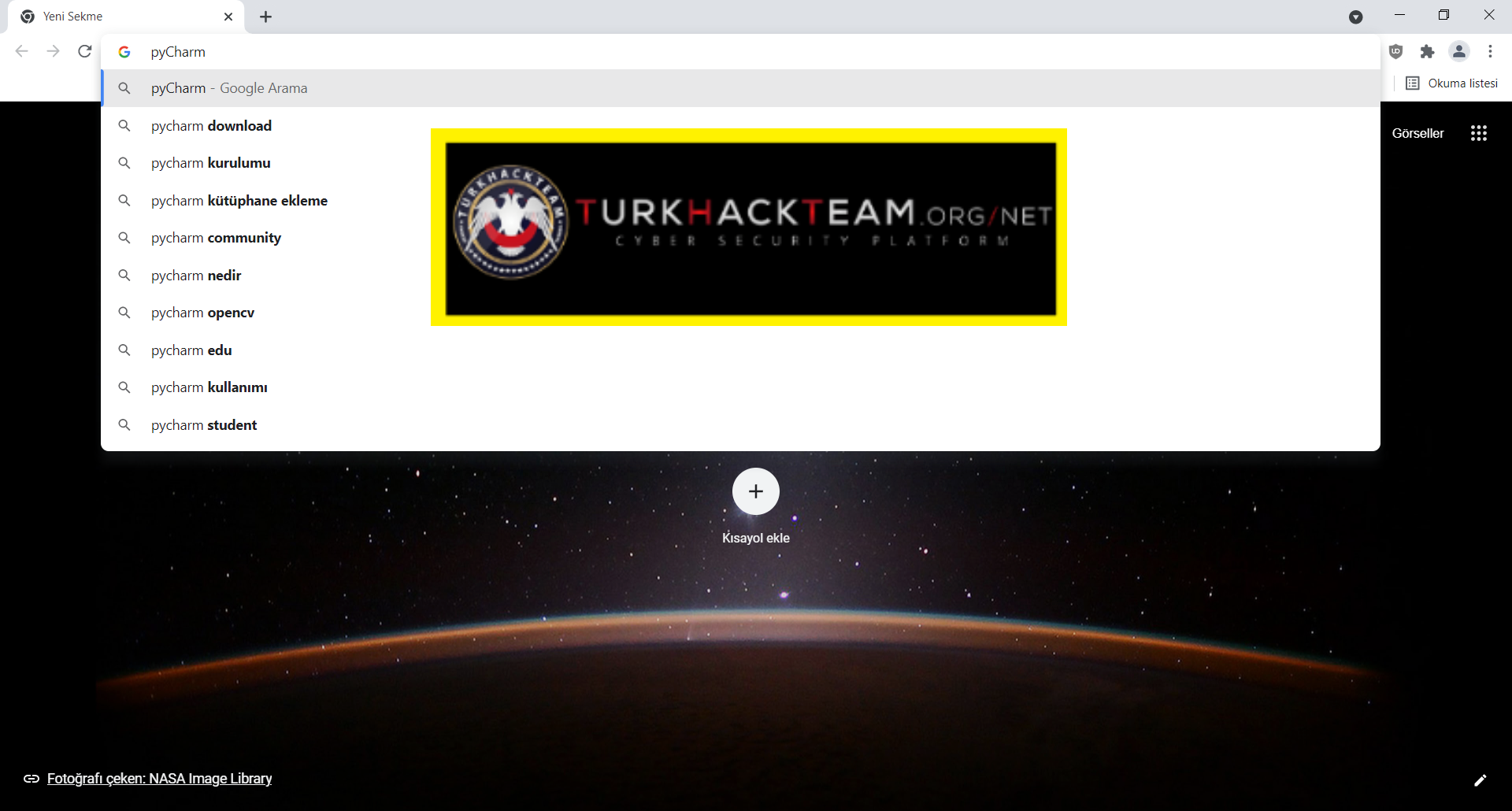
Arattıktan sonra ilk siteye giriş yapınız.
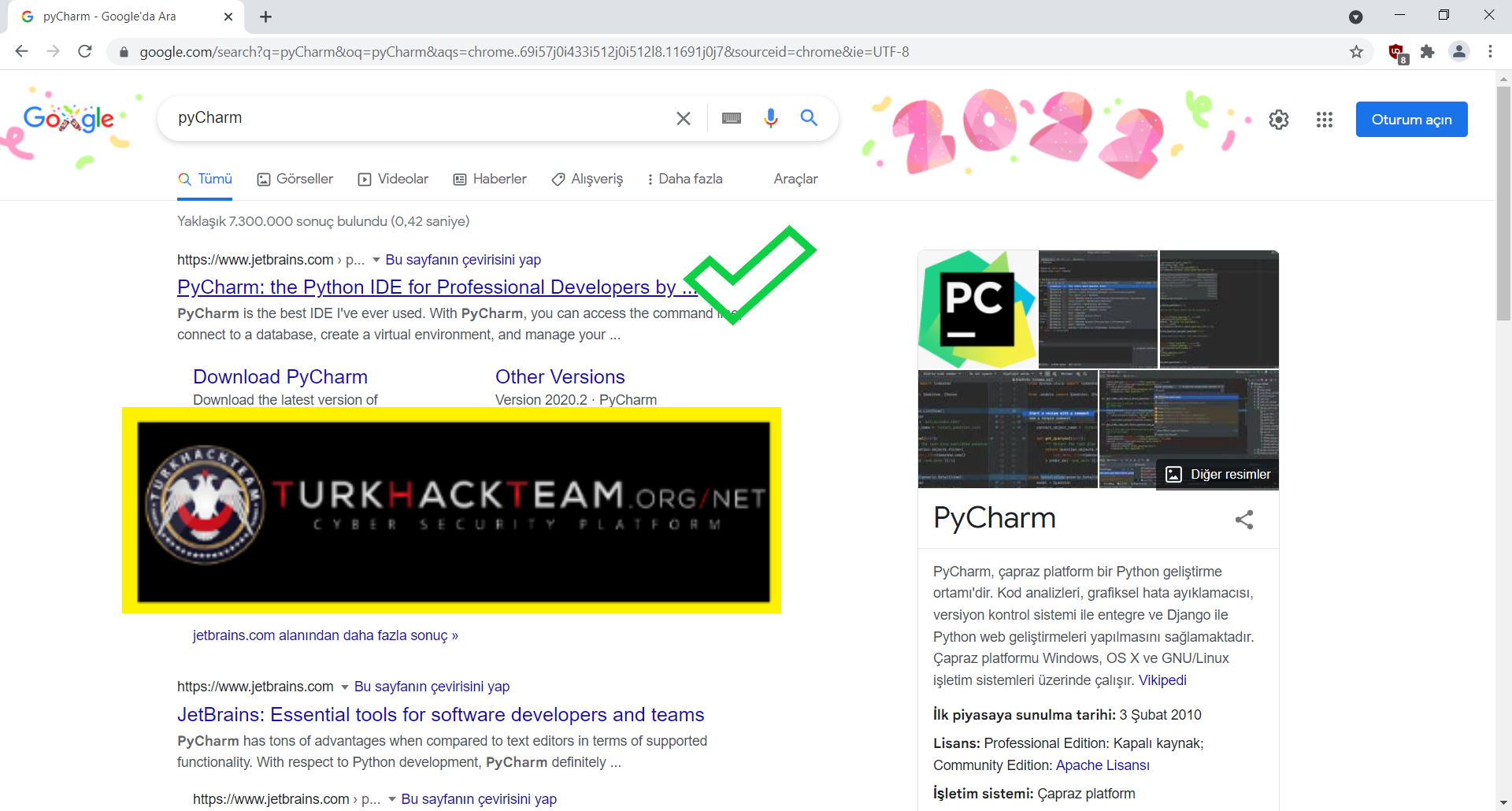
Ardından download kısmına tıklayarak ilgili dosyayı indiriniz.
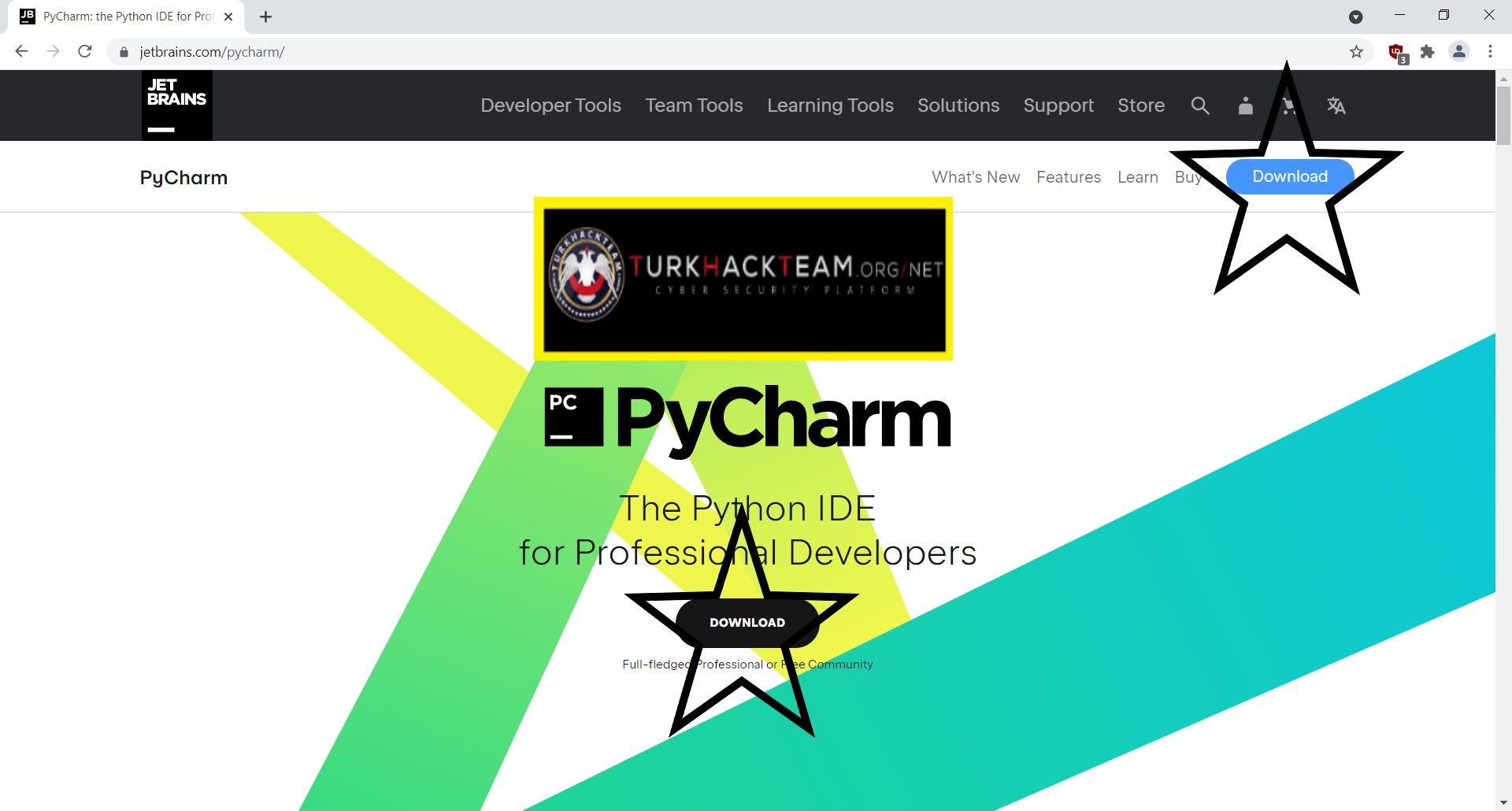
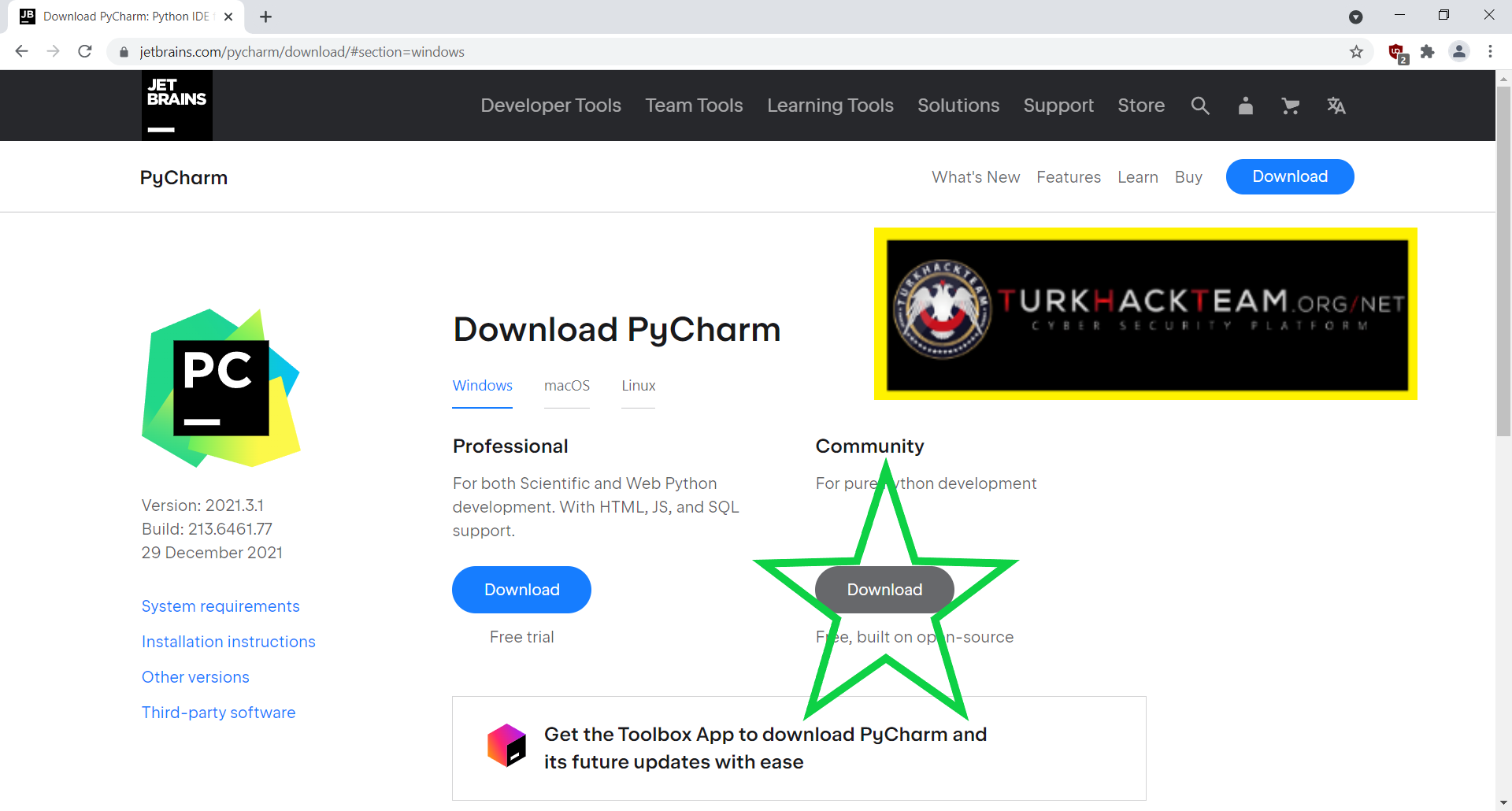
İnen dosyaya tıklayarak Setup'ı açın.
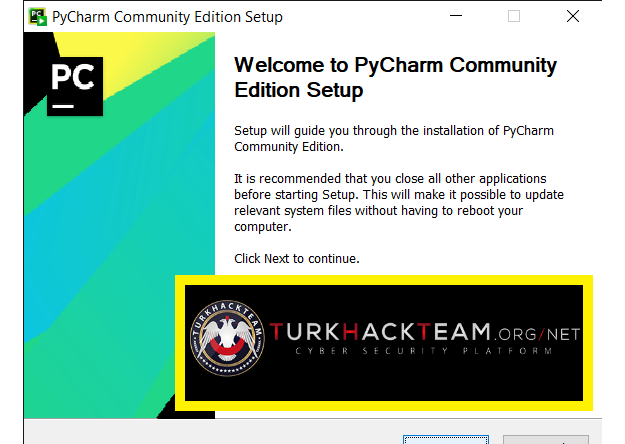
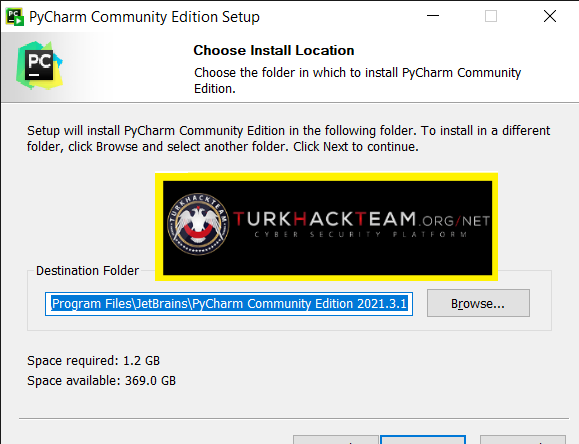
Bu kısımda inmesini istediğiniz yeri seçiniz.
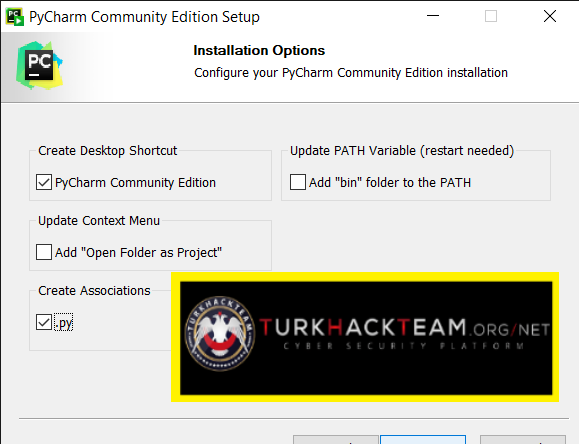
Bu iki seçeneği işaretlemenizi tavsiye ederim.
Üstteki seçeneği işaretlerseniz kısayol oluşturur.
Alttaki seçeneği işaretlerseniz
.py uzantılı dosyaları tanımlayarak otomatik açar.
Ve şimdi indirmeyi başlatarak dosyalar tamamen inene kadar bekleyiniz.
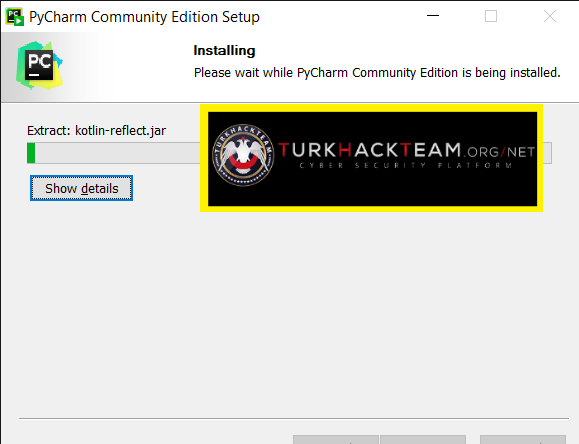
İndirme işlemi tamamlandıktan sonra sizi bu ekran karşılayacaktır:
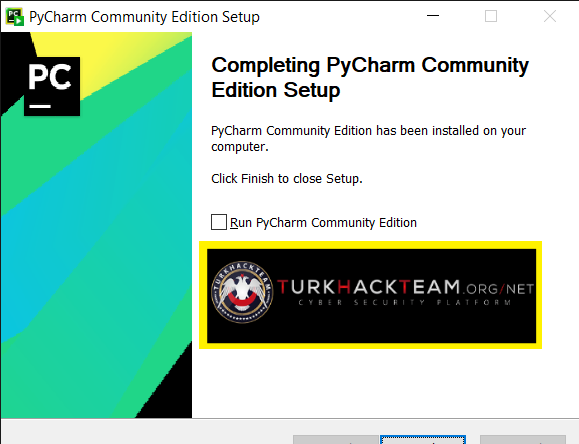
Ve artık PyCharm'ınız emir ve görüşlerinize hazırdır.
Daha öncesinden kurduğumuz Flask buradan da kullanılabilir niteliktedir.
Konumu okuduğunuz için teşekkürlerimi sunarım, tüm TürkHackTeam ailesinin yeni yılını kutlarım. Sevdiklerinizle beraber geçireceğiniz, sağlıklı, mutlu, huzurlu, kötülüklerden uzak güzel bir sene dilerim.
Konum hakkındaki görüş ve önerilerinizi benimle paylaşmayı lütfen unutmayın.
Bu sayede hem konumun içeriğini, düzenini zenginleştirebiliyor hem de kendi hatalarımı düzeltip daha güzel
sunum yapabiliyorum.
Konumun sonuna ulaşmış bulunmaktasınız, burada eklemek istediğim birkaç madde vardır:
1) Burada kullandığım her bir görseli kendi bilgisayarıma güncel kurulum yaparken çektim yani başka yerden almadım. Ve buraya ithaf etmekteyim.
2) Mümkün olduğunca kelime yazılışlarına, sayfa düzenine, renk karışıklığına yol açmamaya dikkat ettim ancak hatam olduysa affınıza sığınırım.
3) Herhangi bir hata ile karşılaştığınız durumlarda yardımcı olmaktan memnuniyet duyarım.
4) Ve son olarak sabırla okuduğunuz için çok teşekkürlerimi tekrardan sunarım. Sağ olunuz.

Moderatör tarafında düzenlendi:







